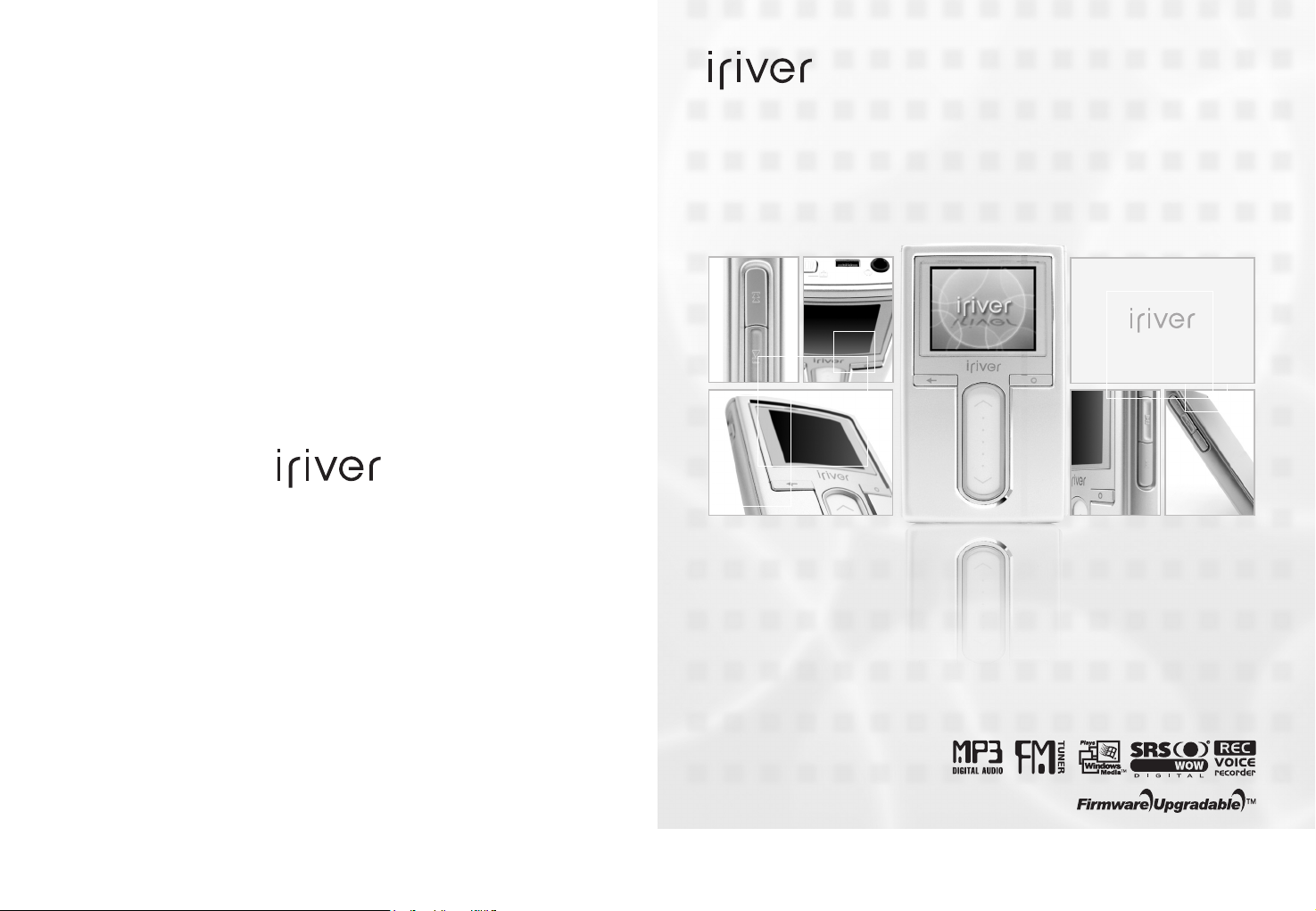
www.iriver.com
Bedienungsanleitung
H10 Jr.
Vielen Dank für Ihren Kauf.
Lesen Sie dieses Benutzerhandbuch vor der Inbetriebnahme Ihres neuen Players sorgfältig durch.
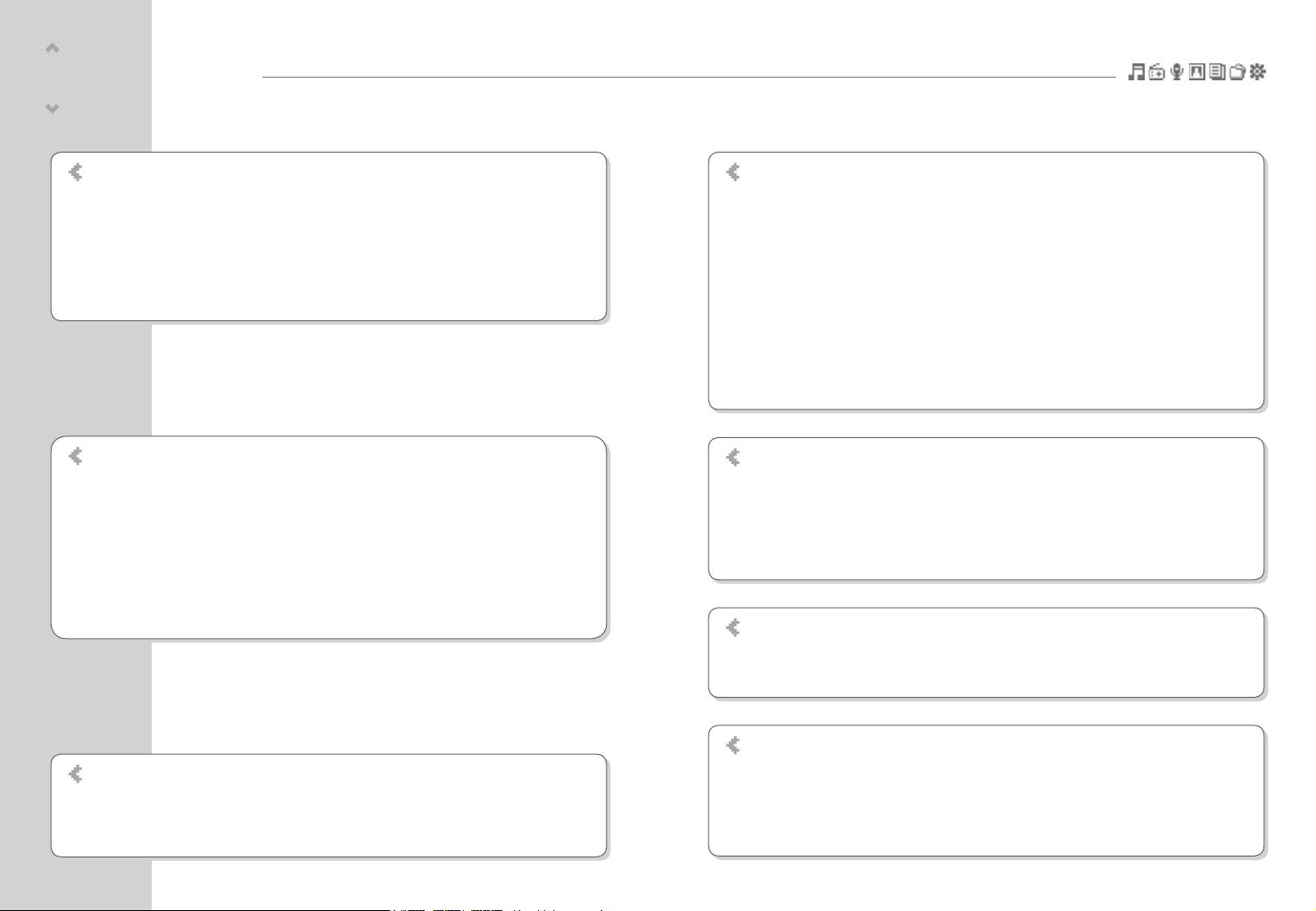
Inhaltsverzeichnis
Willkommen
iriver Website
Urheberrechte / Zertifizierung / Warenzeichen / beschränkte Haftung
.................
1
Sicherheitshinweise für die Handhabung
...............................................................
2
Vor Verwendung des Produkts
Menü-Konfiguration
..................................................................................................
54
Menü-Funktionen
.......................................................................................................
55
Menüeinstellung
........................................................................................................
57
Kapitel 4 I Nützliche Funktionen
Fehlersuche
..............................................................................................................
74
Kapitel 5 I Additional information
Technische Daten
......................................................................................................
78
FCC
............................................................................................................................
79
Kapitel 6 I Anhang
Einschalten/Ausschalten des Players und Musikwiedergabe
............................
24
Lautstärkeregulierung und Moduswechsel
...........................................................
25
Kapitel 2 I Kurzanleitung
Wiedergabe von Musikdateien
.................................................................................
28
Playlist-Funktion
........................................................................................................
34
Musik & Wiedergabelisten herunterladen
................................................................
35
UKW-Radio hören
.....................................................................................................
37
Aufnahme
...................................................................................................................
42
Bildansicht
.................................................................................................................
47
Textansicht
................................................................................................................
49
Browser-Funktion
.....................................................................................................
52
Kapitel 3 I Grundfunktionen
Kapitel 1 I Erste Schritte
Funktionen des H10
.....................................................................................................
8
Teile
...........................................................................................................................
10
Anordnung der Bedienelemente
...............................................................................
11
LC-Display
.................................................................................................................
13
Anschluss des Produkts
...........................................................................................
16
Software-Installation
.................................................................................................
2
2
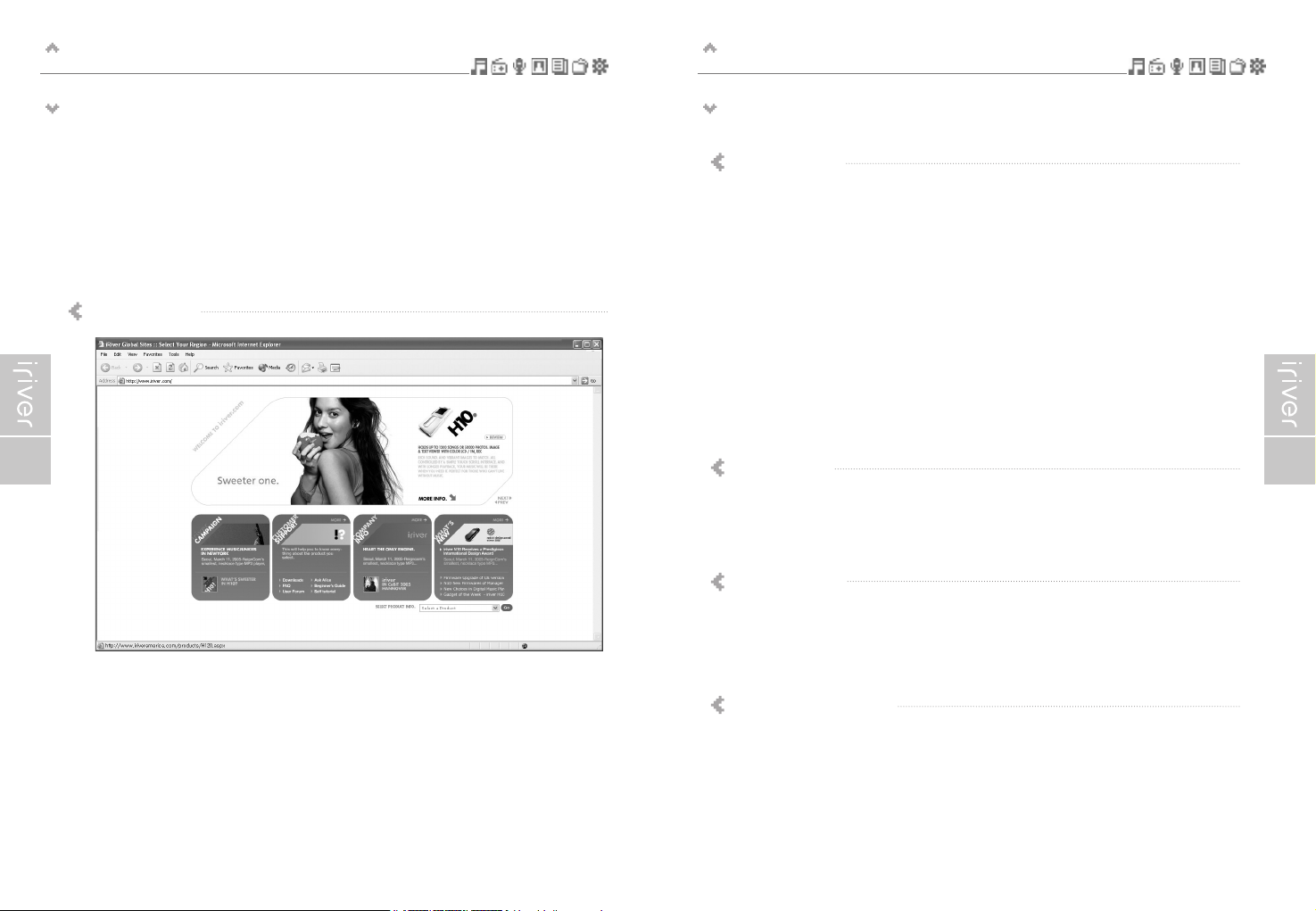
1
Vor Verwendung des Produkts
Urheberrechte/Zertifizierung/Warenzeichen/beschränkte Haftung
Vor Verwendung des Produkts
Willkommen
Vielen Dank für Ihren Kauf von iriver H10. Ihr neuer Player bietet eine Kombination von
Eleganz und Funktionalität, die Sie nirgendwo anders finden.
Diese Bedienungsanleitung hilft Ihnen bei der ordnungsgemässen Bedienung des den
iriver H10.
Zur optimalen Nutzung Ihres Players ist es sehr wichtig, die Bedienungsanleitung zu lesen.
Vielen Dank.
www.iriver.com
Auf unserer Webseite finden Sie Informationen über den Player, Aktualisierungen und
Antworten auf Ihre Fragen.
Verwenden Sie die Firmware-Aktualisierungsfunktion (Systemsoftware) für unsere
Produkte auf der Website, um die Leistung Ihres Players ständig zu verbessern.
Online finden Sie weitere Hilfe und Antworten auf die am häufigsten gestellten Fragen.
Registrieren Sie Ihr iriver-Produkt online, so dass Sie von unserem Kundendienst eine
effiziente Unterstützung erhalten können.
Ausserdem können Sie per Email laufend über neue Produkte, Firmware-Aktualisierungen
und verschiedene Events informiert werden.
iriver Website
iriver Limited besitzt alle Patent- und Warenzeichenrechte sowie die Rechte auf geistiges
Eigentum an diesem Benutzerhandbuch. Dieses Benutzerhandbuch darf ohne Genehmigung
der iriver Limited nicht kopiert oder vervielfältigt werden. Die illegale Verwendung dieses
Benutzerhandbuches wird strafrechtlich verfolgt.
Das geistige Eigentum an Software, Audio und Video ist durch Urheberrecht und internationale
Gesetze geschützt. Die Vervielfältigung oder Verteilung von mit diesem Produkt erstellten
Inhalten erfolgt in alleiniger Verantwortung des Benutzers.
Die beispielhaft verwendeten Firmen, Einrichtungen, Produkte, Menschen und Ereignisse sind
fiktiv. Wir beabsichtigen nicht, aufgrund dieses Handbuches mit Firmen, Einrichtungen,
Produkten, Menschen und Ereignissen in Verbindung gebracht zu werden und sind für
Beeinträchtigungen nicht verantwortlich.
Die Benutzer sind für die Einhaltung der Urheberrechte und des geistigen Eigentums
verantwortlich.
© 1999~2005 iriver Limited. All rights reserved.
Urheberrechte
Hersteller, Importeure oder Händler sind weder für unbeabsichtigte Beschädigungen und
Verletzungen noch für Schäden, die auf falsche Benutzung oder Bedienungsfehler
zurückzuführen sind, verantwortlich.
Die Angaben in diesem Benutzerhandbuch entsprechen den aktuellen technischen Daten des
Players. Der Hersteller, iriver Limited, stattet das Produkt mit neuen Funktionen aus und kann
dauernd neue Technologien anwenden.
Änderungen aller Standards jederzeit vorbehalten.
Beschränkte Haftung
Windows XP und Windows Media Player sind eingetragene Markenzeichen der Microsoft
Corp.
Warenzeichen
CE, FCC, MIC
Zertifizierung
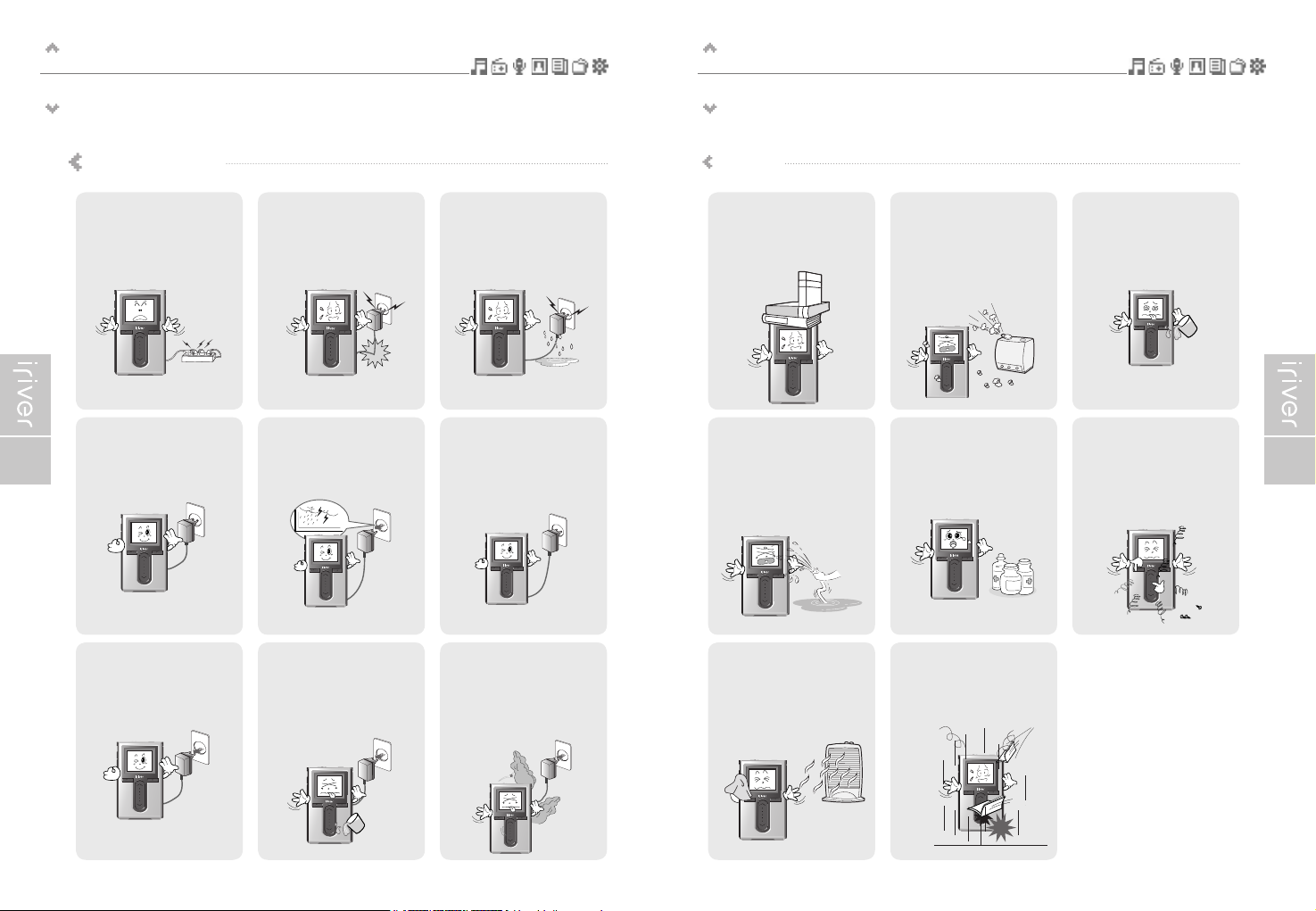
2 3
Vor Verwendung des Produkts
Sicherheitshinweise für die Handhabung
Vor Verwendung des Produkts
Sicherheitshinweise für die Handhabung
Überlasten Sie keinen
Hauptstromkreis.
Dies kann Überhitzung oder Feuer
verursachen.
Fassen Sie Netzstecker und
Netzteil nicht mit nassen
Händen an.
Dies kann einen elektrischen Schlag
verursachen.
Knicken oder falten Sie das
Netzkabel nicht oder stellen
Sie keine schweren
Gegenstände darauf.
Beschädigte Netzkabel können Feuer
verursachen.
Stecken Sie das Netzteil bei
Nichtgebrauch aus.
Dies kann Überhitzung oder Feuer
verursachen.
Falls Rauch oder Gerüche aus dem
Player oder Netzteil austreten, den
Player sofort ausschalten und das
Netzteil ausstecken.
Bei unsachgemäßer Verwendung
kann Feuer verursacht werden.
Beim Vorhandensein von Wasser
oder anderen Flüssigkeiten den
Player sofort ausschalten und das
Netzteil ausstecken.
Bei unsachgemäßer Verwendung
kann Feuer verursacht werden.
Stecken Sie das Netzteil fest
in die Steckdose ein.
Bei unsachgemäßer Verwendung
kann Feuer verursacht werden.
Verwenden Sie nur das mitgelieferte
Netzteil. Die Verwendung von nicht
genehmigten Netzteilen wird nicht
empfohlen.
Dies kann einen elektrischen Schlag
verursachen.
Stecken Sie das Netzteil bei
Gewitter aus.
Dies kann einen elektrischen Schlag
verursachen.
Stromversorgung
Bitte lesen Sie diese Hinweise zu Ihrer eigenen Sicherheit vor der Verwendung durch. Bitte lesen Sie diese Hinweise zu Ihrer eigenen Sicherheit vor der Verwendung durch.
Legen Sie keine schweren
Gegenstände auf den Player.
Die unsachgemäße Verwendung
kann zur Beschädigung des Players
führen.
Schützen Sie das Gerät vor
dem Kontakt mit Wasser und
anderen Flüssigkeiten.
Dies kann zur Beschädigung des
Players führen.
Setzen Sie ihn nicht
extremen, feuchten,
staubigen und rauchigen
Bedingungen aus.
Die unsachgemäße Verwendung
kann zur Beschädigung des Players
führen.
Halten Sie das Gerät von
direktem Sonnenlicht und
extremer Hitze oder Kälte
fern.
Die unsachgemäße Verwendung
kann zur Beschädigung des Players
führen.
Lassen Sie das Gerät nicht
fallen und setzen Sie es
keinen Stößen aus.
Die unsachgemäße Verwendung
kann zur Beschädigung des Players
führen.
Verwenden Sie weder
Wasser noch Chemikalien
zur Reinigung des Players.
Reinigen Sie die OberTaste
mit einem weichen Tuch.
Die unsachgemäße Verwendung kann
zur Beschädigung des Players führen.
Wenden Sie keine
übermäßige Kraft beim
Betätigen der Tasten oder bei
dem Versuch an, das Gerät
auseinander zu bauen.
Die unsachgemäße Verwendung
kann zur Beschädigung des Players
führen.
Reinigen Sie den Player nicht
mit Chemikalien oder
Reinigungsmitteln.
Die unsachgemäße Verwendung
kann zur Beschädigung des Players
führen.
Produkt
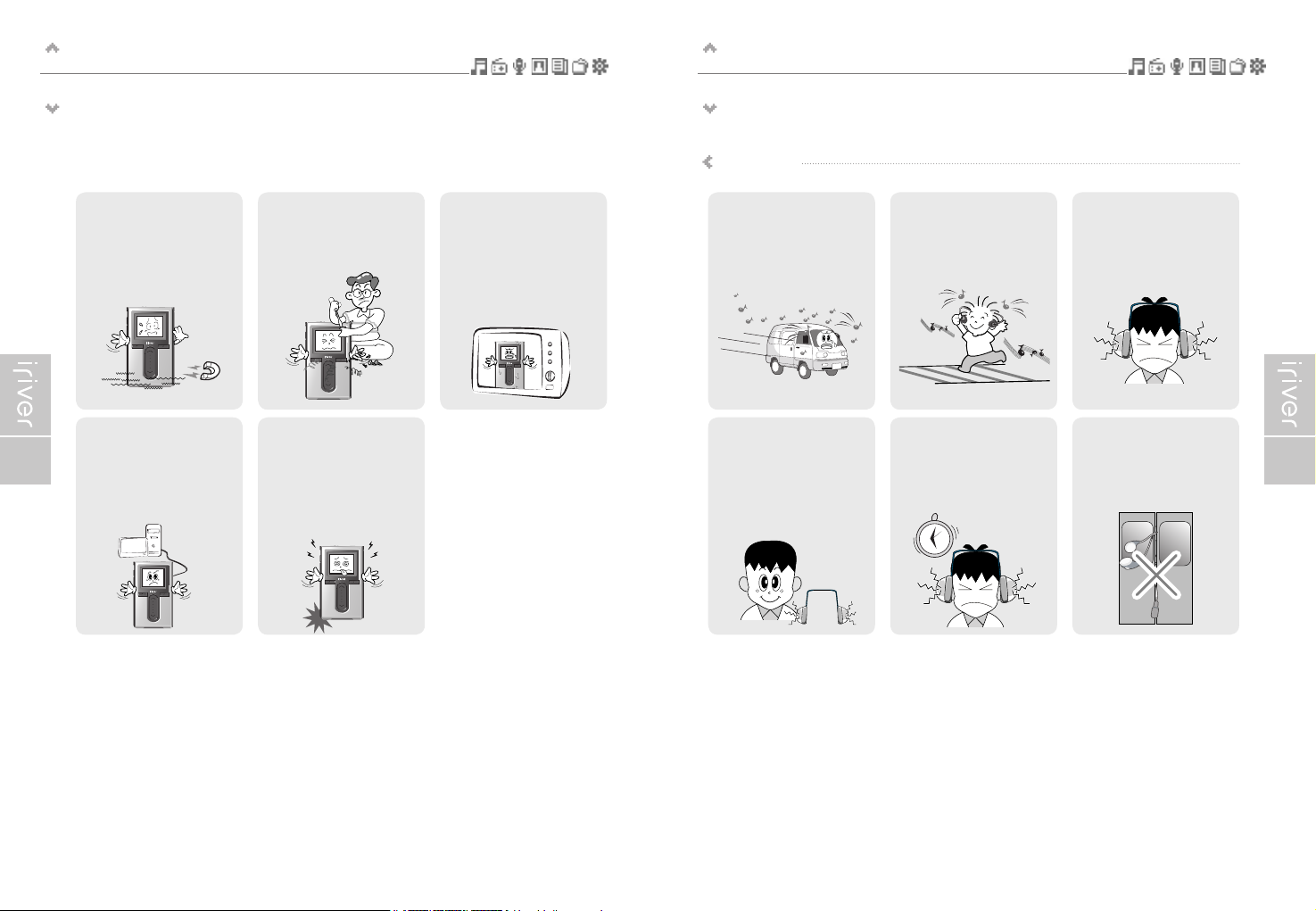
4 5
Vor Verwendung des Produkts
Sicherheitshinweise für die Handhabung
Vor Verwendung des Produkts
Sicherheitshinweise für die Handhabung
Bitte lesen Sie diese Hinweise zu Ihrer eigenen Sicherheit vor der Verwendung durch.
Halten Sie den Player von
starken Magneten fern.
Durch Bildschirmröhren, TV-Geräte,
Monitore und Lautsprecher erzeugte
Magnetfelder können zur
Beschädigung des Players führen.
Das Produkt darf nicht mit einem
Heizgerät oder in einer Mikrowelle
getrocknet werden, wenn es Wasser
oder einer anderen Flüssigkeit
ausgesetzt wurde und nass ist.
Die unsachgemässe Verwendung
kann zu Beschädigungen oder
schweren Verletzungen führen.
Das Gerät darf nicht
auseinandergebaut oder
verändert werden.
Die unsachgemäße Verwendung
kann zur Beschädigung des Players
führen.
Beim Upload oder Download von
Dateien mit einem USB-Kabel, darf
das USB-Kabel nicht unvermittelt
ausgesteckt o
der das Gerät
ausgeschaltet werden.
Daten im Produkt können
beschädigt sein.
Physikalische Einwirkungen,
Blitzschlag und Stromausfall
können zur Beschädigung von
Daten führen.
Die Datensicherung liegt in der alleinigen
Verantwortung des Benutzers und iriver
Limited ist nicht für die Beschädigung von
Daten verantwortlich.
Tragen Sie keine Kopfhörer /
Ohrhörer beim Führen eines
Kraftfahrzeuges oder beim
Fahrradfahren.
Das ist gefährlich und verstößt in
manchen Gebieten gegen das
Gesetz.
Verwenden Sie keine
Kopfhörer/Ohrhörer bei
hoher Lautstärke.
Gehörexperten raten vom ständigen,
lauten und langen Musikhören mit
Kopfhörern ab.
Drosseln Sie die Lautstärke
beim Gehen, insbesondere auf
Fußgängerüberwegen.
Drosseln Sie die Lautstärke
oder stellen Sie die
Verwendung des Players ein,
wenn Sie Klingelgeräusche
in Ihren Ohren vernehmen.
Gehörexperten raten vom ständigen,
lauten und langen Musikhören mit
Kopfhörern ab.
Um sich an verschiedenen
Gegenständen nicht zu
verfangen, achten Sie auf die
Kopfhörer/Ohrhörer-Kabel.
Bei Dauergebrauch
verwenden Sie den Player
nicht mit hoher Lautstärke.
Gehörexperten raten vom ständigen,
lauten und langen Musikhören mit
Kopfhörernab.
Sonstiges
Bitte lesen Sie diese Hinweise zu Ihrer eigenen Sicherheit vor der Verwendung durch.
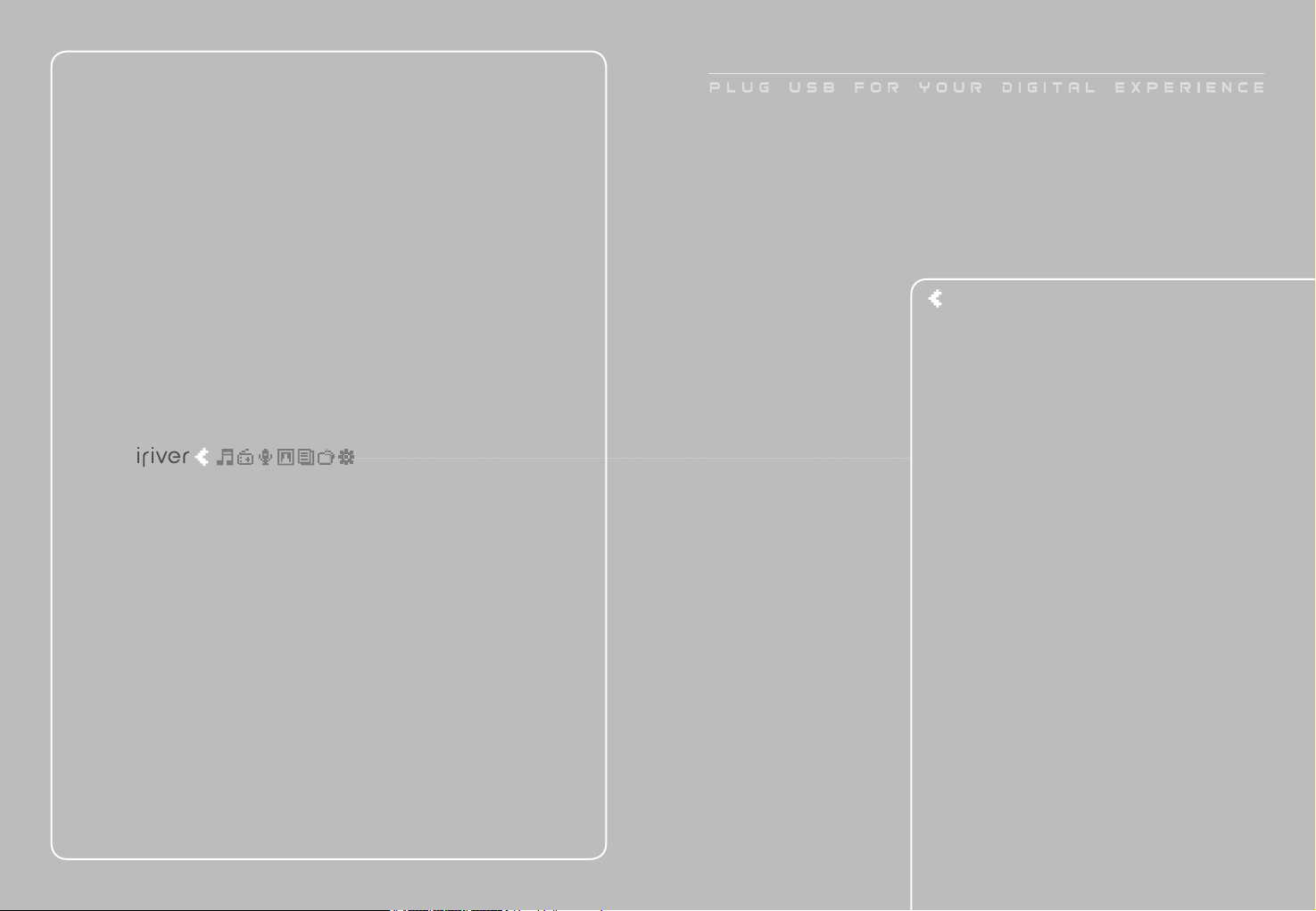
Funktionen des H10
....................................................
8
Teile
.........................................................................
10
Anordnung der Bedienelemente
H10 Player
........................................................................
11
Cradle
.............................................................................
12
LC-Display
LC-Display
.......................................................................
13
Musikanzeige
..................................................................
14
UKW-Radio-Anzeige
......................................................
15
Aufnahmeanzeige
............................................................
15
Anschluss des Produkts
PC–Anschluss - Verbindungskabel
...................................
16
PC–Anschluss – Kabel entfernen
.....................................
17
Stromanschluss – Verbindung des Netzteils (zum Player) herstellen
...
18
Stromanschluss – Verbindung des Netzteils (zum Cradle) herstellen
..
19
Anschließen der Kopfhörer
...............................................
19
Cradle-Anschluss
............................................................
20
Cradle–Anschluss/PC-Anschluss
.....................................
20
Cradle-Anschluss/Line In-Anschluss
.................................
21
Cradle-Anschluss/Line Out-Anschluss
..............................
21
Software-Installation
Installieren von Windows Media Player 10
........................
22
Kapitel 1 I Erste Schritte
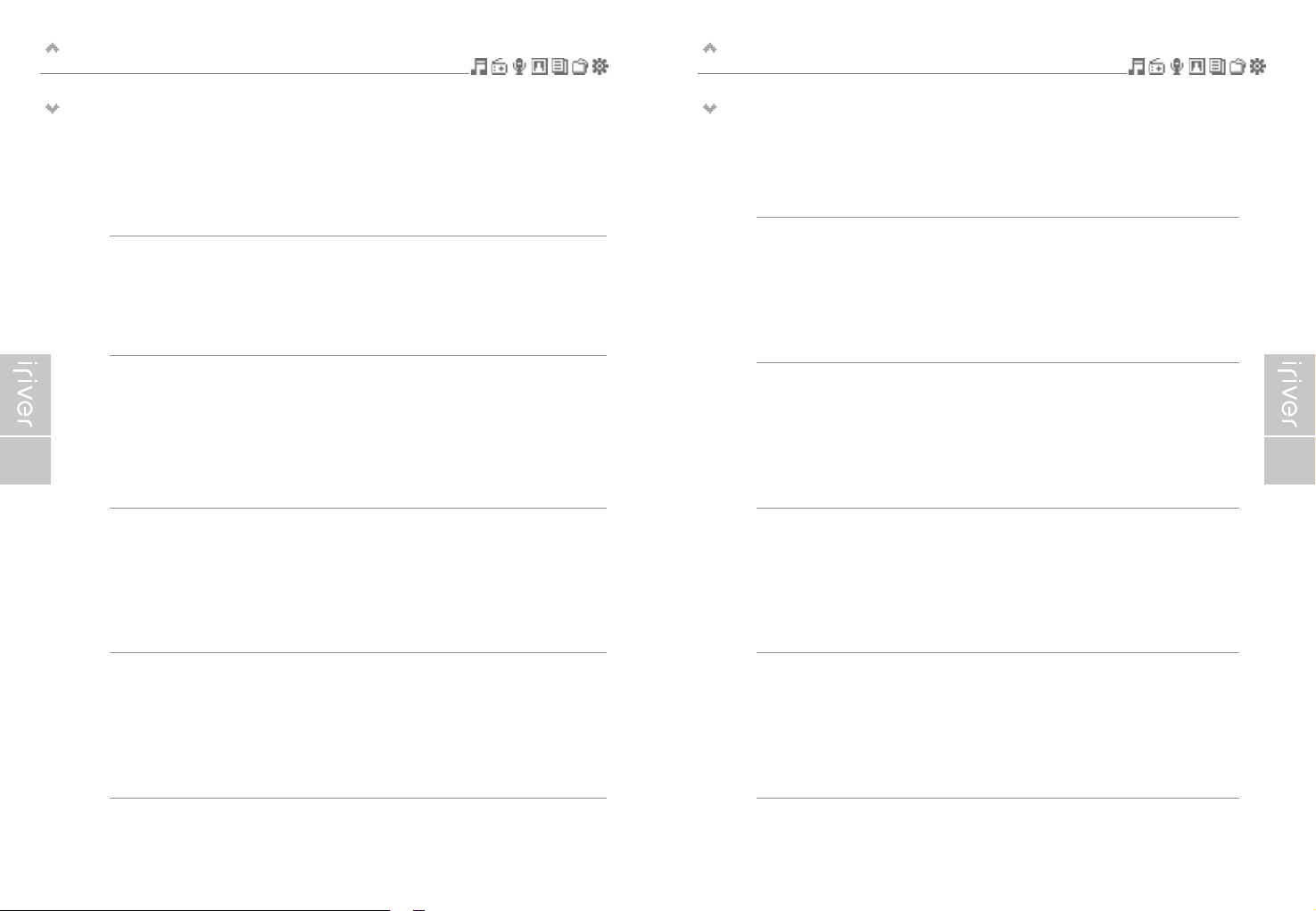
8 9
Erste Schritte
Funktionen des H10
Erste Schritte
Funktionen des H10
1
Farbige Symbole, farbige Menüs – 1,2 Zoll LTPS (Low Temperature Poly
Silicon) LCD-Anzeige mit 260.000 Farben
Die 1,2 Zoll große LTPS (Low Temperature Poly Silicon) LCD-Anzeige bringt in 260,000 Farben
die neue aufregende Benutzeroberfläche zur Geltung, mit der Sie ganz leicht durch Ihre Musik
navigieren können.
2
Praktische ID3-Tag-Datenbank
Suche mit der ID3 Tag Datenbank ermöglicht die Auswahl von Musik nach Interpret, Album oder Genre.
3
Bekannte Software (Windows Media Player 10)
Die intuitive Software erleichtert das Management Ihrer gesamten Musik.
4
Schnellere Dateiübertragung – USB 2.0 Schnittstellen-Unterstützung
USB 2.0 unterstützt Übertragungsgeschwindigkeiten bis 480MbpS.
5
Aktualisierbare Firmware
Firmware-Aktualisierungen halten Ihren Player auf dem neuesten Stand.
6
Foto - und Textbetrachter
Betrachten Sie Digitalfotos oder Textdateien auf dem Farbbildschirm des Players.
7
Verbesserter 3D Sound
SRS WOW Soundeffekt-Technologie bietet einen starken Bassklang und dynamischen
3D Soundeffekt.
8
Flexible EQ-Einstellungen
10 voreingestellte EQs sowie ein benutzerdefinierter EQ stehen zur Wahl.
9
FM-Radio und -Aufnahme (optional – nicht alle H10-Modelle unterstützen FM-Radio.)
Hören Sie FM-Radio und verwenden Sie automatische Suchlauf- und Senderspeicherfunktion.
Beim Hören können Sie auch FM-Sendungen aufnehmen.
10
Einfacher Gebrauch durch Berührungsstreifen
Einfache Navigation durch Ihre Musikdateien mit bequemem Berührungsstreifen-Scroll.
(Zusatzbatterie wird getrennt verkauft)
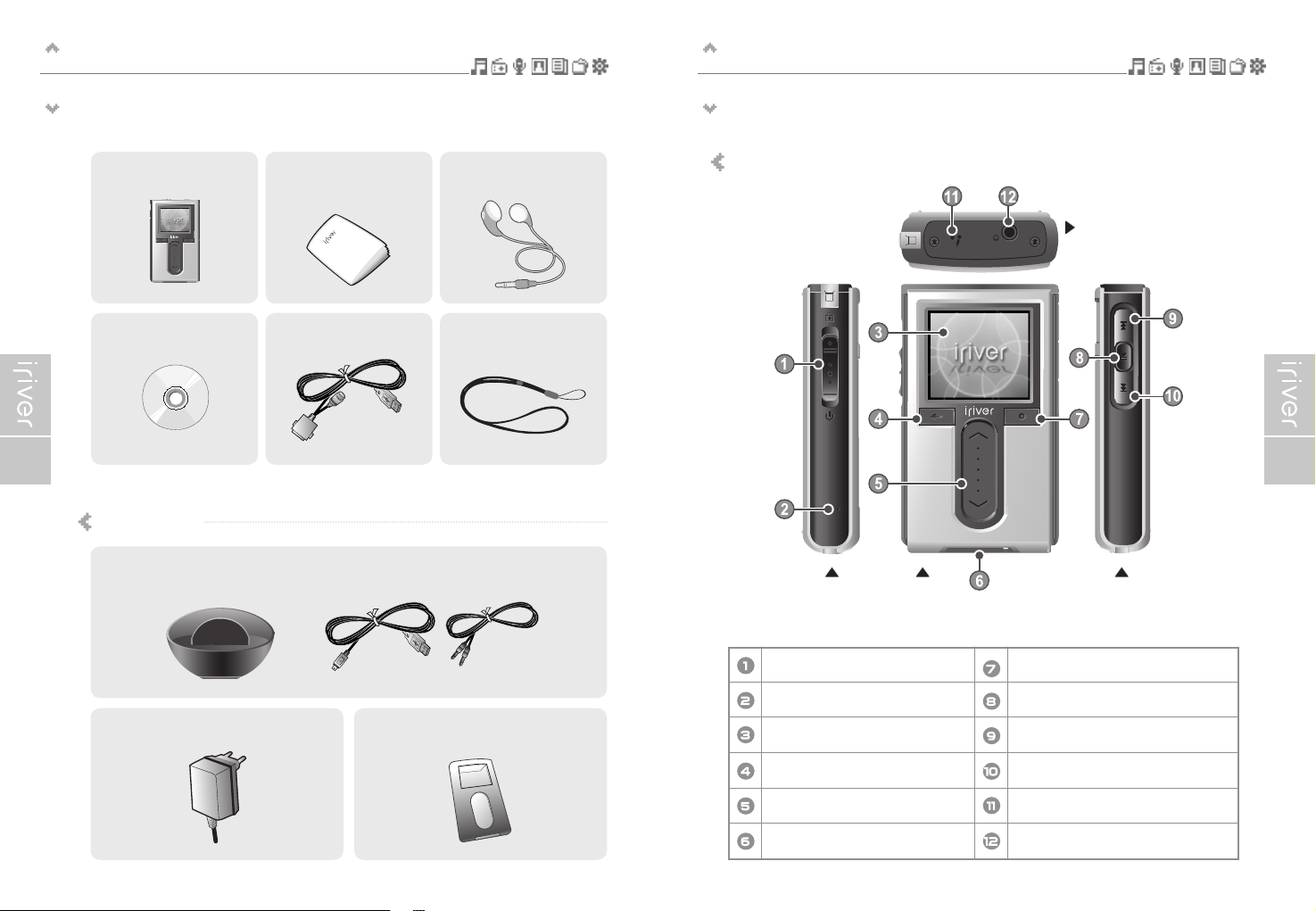
10 11
Erste Schritte
Anordnung der Bedienelemente
Erste Schritte
Teile
Der jeweilige Player kann sich leicht von den Abbildungen unterscheiden.Zubehör kann jederzeit geändert werden und von der Abbildung abweichen.
H10 Player
Vorderansicht Ansicht von rechtsAnsicht von links
Ansicht von oben
HOLD / Power ON/OFF-Taste
Reset-Taste
LC-Bildschirm
Cancel Taste
Up / Down Scroll Taste
Buchse für USB / Netzteil
Select-Taste
Play / Pause-Taste
Previous-Taste
Next-Taste
Eingebautes Mikrofon
Kopfhörerbuchse
H10 Player Bedienungsanleitung /
Garantiekarte /
Kurzanleitung
Ohrhörer
Installations-CD Kabel Tragriemen zum Umhängen
Zubehöroption
Cradle, USB Kabel und Line-in/out-Kabel
Netzteil Tragetasche
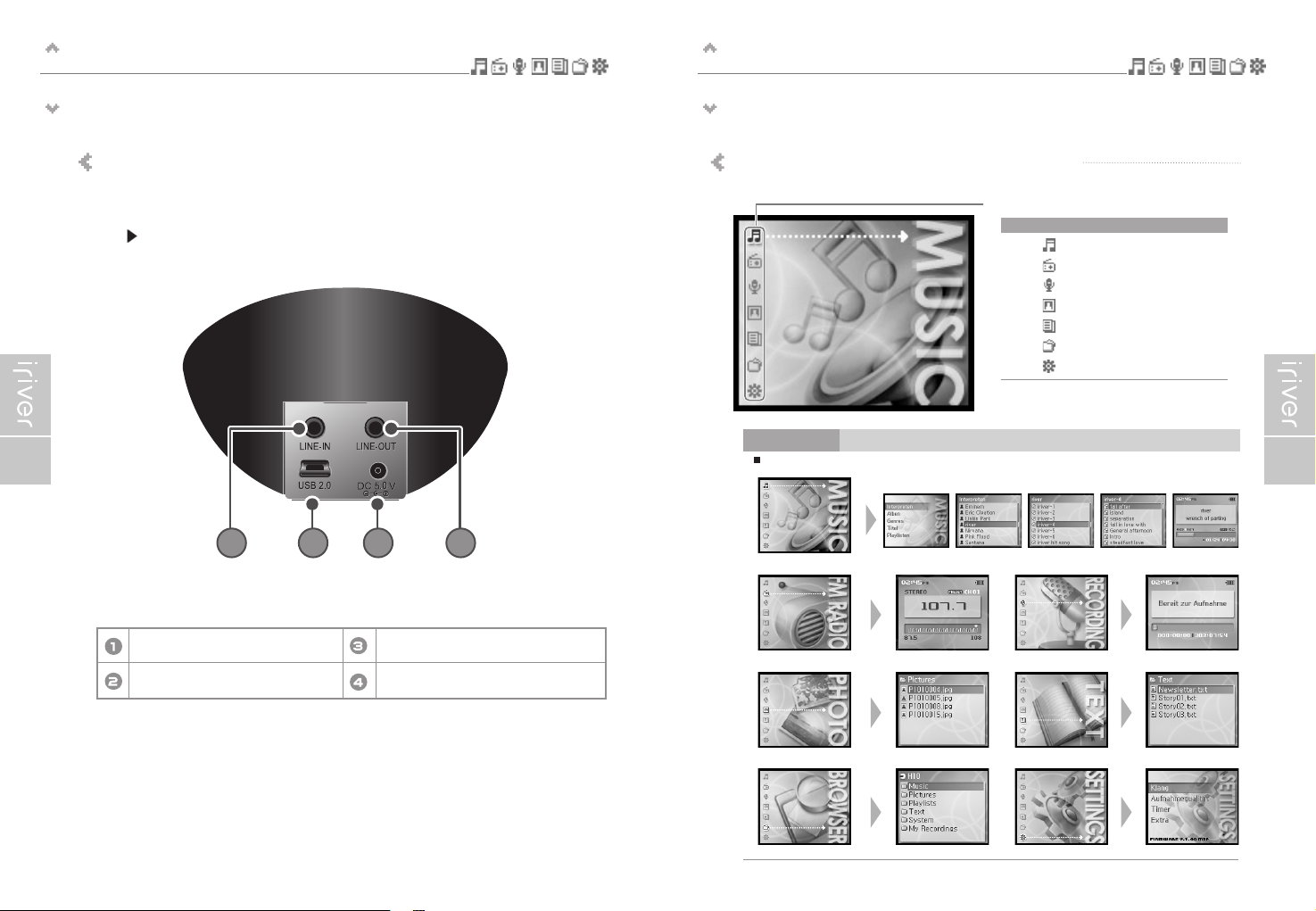
12 13
Erste Schritte
Anordnung der Bedienelemente
Der jeweilige Player kann sich leicht von den Abbildungen unterscheiden.
(Cradle ist eine Zubehöroption.)
Cradle
21 43
Rückansicht
Erste Schritte
LC-Display
LC-Display - Nicht alle H10-Modelle unterstützen FM-Radio.
Menu
: MUSIC
: FM RADIO
: RECORDING
: PHOTO
: TEXT
: BROWSER
: SETTINGS
Hinweis
Beispiel
Hinweis
Line In Buchse
USB 2.0 Buchse
DC 5.0V Buchse
Line Out-Buchse

14 15
Erste Schritte
LC-Display
Musikanzeige
Hinweis
Zur Anzeige des wiedergegebenen Dateityps werden die folgenden Symbole angezeigt.
: MP3
: WMA
Zeit
Hold-Anzeige
Batterieanzeige
Interpret
Dateiname
Dateizahl I Gesamtzahl der Dateien
Dateityp I Wiedergabe-Modus
Fortschrittsbalken
Verstrichene Zeit
Wiedergabedauer
Erste Schritte
LC-Display
Aufnahmestatus
Freier Platz
Verbleibende Aufnahmezeit
Verstrichene Aufnahmezeit
Stereo
Voreingestellt
Kanalfrequenz
Frequenzauswahl
Frequenzbalken
Frequenzbereich
UKW-Radio-Anzeige - Nicht alle H10-Modelle unterstützen FM-Radio.
Aufnahmeanzeige
: ASF
: OGG
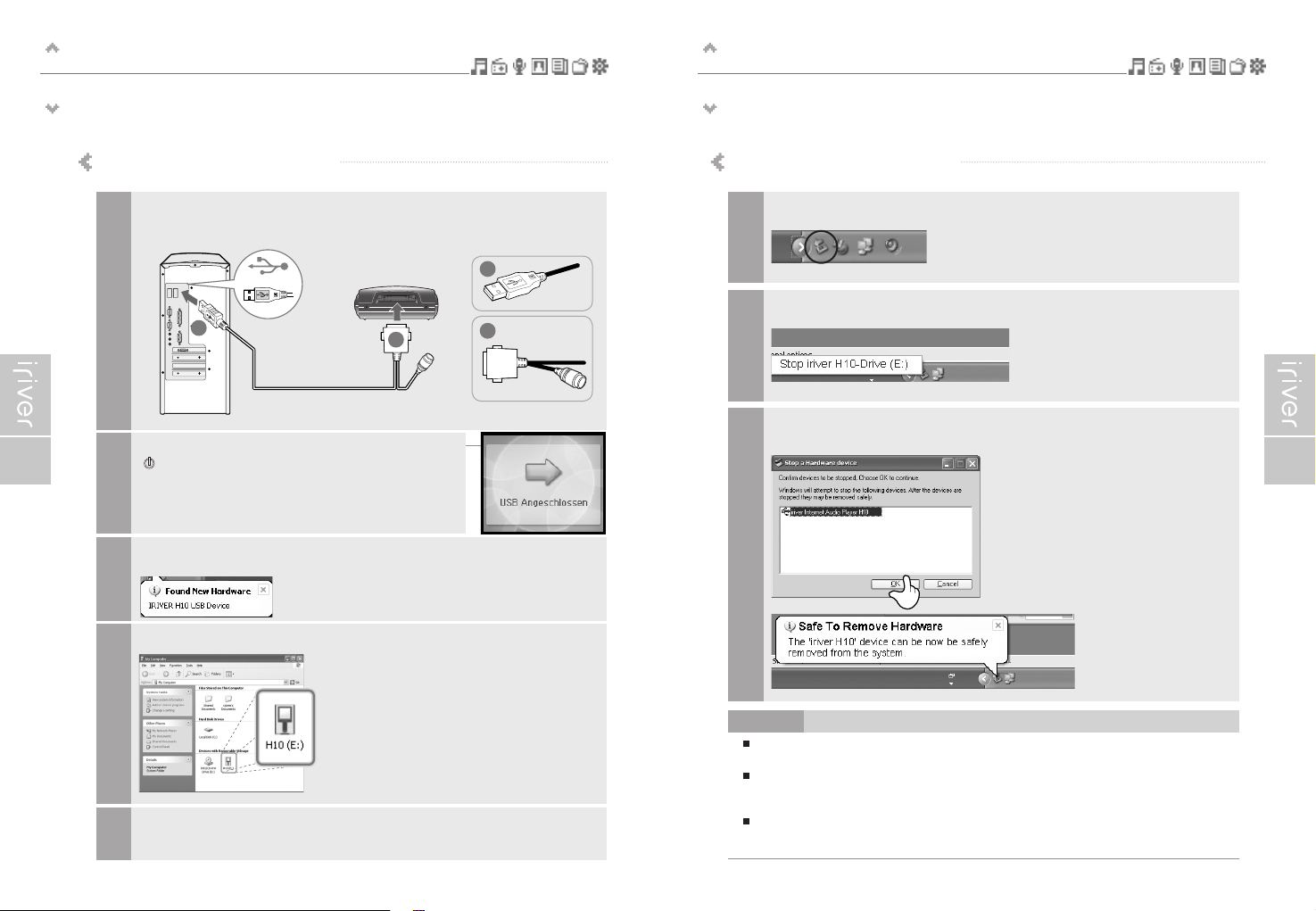
16 17
Erste Schritte
Anschluss des Produkts
PC–Anschluss - Verbindungskabel
Verbinden Sie das mitgelieferte USB-Kabel mit dem H10-Anschluss und dann
mit einem freien USB-Anschluss an Ihrem PC.
1
Der H10 wird als neues Gerät unter "Mein Computer" angezeigt.
4
A
B
A
B
Schalten Sie den Player ein, indem Sie auf die Taste
[ ] drücken.
LCD-Display zeigt <USB Angeschlossen> an.
2
Windows kann "Neue Hardware gefunden" anzeigen, wenn der Player das erste
Mal angeschlossen wird.
3
Der H10 ist jetzt installiert und funktioniert ordnungsgemäss.
Anleitungen, wie Sie Musik auf den Player herunterladen können,
finden Sie auf Seite 35.
5
Erste Schritte
Anschluss des Produkts
PC–Anschluss – Kabel entfernen
Die Taskleiste kann bei einigen Windows XP Betriebssystemeinstellungen verborgen sein.
Klicken Sie zur Anzeige des verborgenen Symbols auf
"Verborgenes Symbol anzeigen".
Wenn bestimmte Anwendung wie beispielsweise Windows Explorer oder Windows Media Player
ausgeführt werden, kann die Funktion "Hardware kann jetzt entfernt werden" nicht durchgeführt
werden. Schließen Sie zuerst alle laufenden Anwendungen.
Bei einigen Windows XP Betriebssystemeinstellungen steht die Funktion "Hardware sicher
entfernen" aufgrund einer internen Systemkommunikation vorübergehend nicht zur Verfügung.
Warten Sie einen Augenblick und versuchen Sie es erneut.
Hinweis
Klicken Sie auf die Taskleiste.
1
Klicken Sie die Popup-Meldung wie unten.
2
Nach dem Erscheinen des "Hardware kann entfernt werden" Popup-Fenster klicken Sie die
<OK>-Taste und trennen Sie das USB-Kabel vom PC.
3
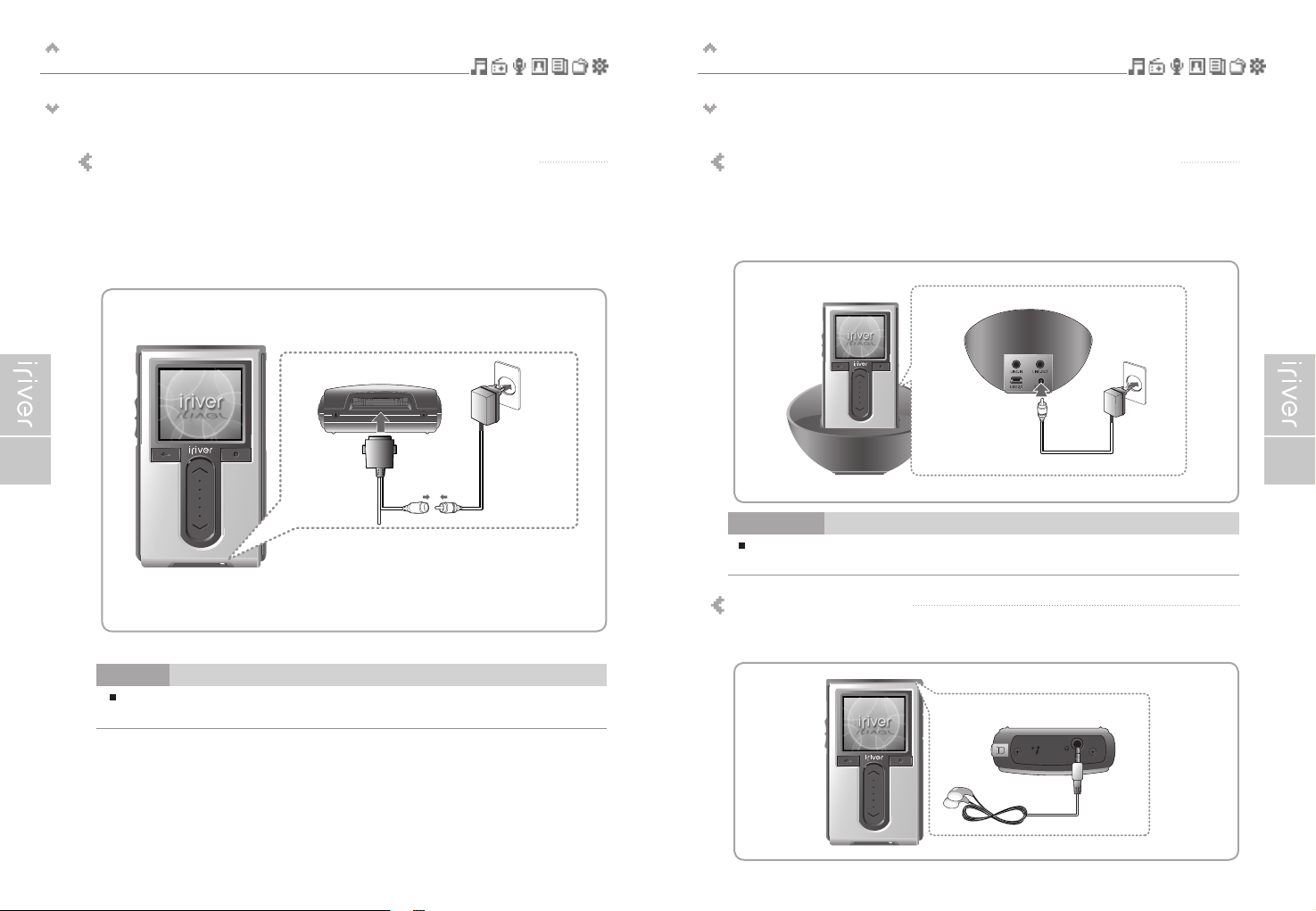
18 19
Erste Schritte
Anschluss des Produkts
Wenn der Stromanschluss hergestellt ist, ist die Ladeanzeige eingeschaltet.
(Nach Beendigung des Ladevorgangs ist die Anzeige ausgeschaltet.)
Hinweis
1. Verbinden Sie das gelieferte Kabel mit dem Player.
2. Verbinden Sie das Netzteil mit der DC Buchse des Players.
3. Schließen Sie den Stecker des Netzteils an die Netzsteckdose an.
Das Netzteil dieses Produkts ist für
230V/50Hz ausgelegt.
Stromanschluss – Verbindung des Netzteils (zum Player) herstellen
(Das Netzteil ist eine Zubehöroption.)
<Boden des Players>
Verwenden Sie das beigefügte Netzteil zum Anschluss des Kabels an den Player.
Erste Schritte
Anschluss des Produkts
Verwenden Sie das beigefügte Netzteil zum Anschluss des Kabels an den Player.
1. Stellen Sie den Player in das Verbindungsterminal des Cradle.
2. Schließen Sie das Netzteil an den
5.0V DC Anschluss des Cradle an.
3. Schließen Sie den Stecker des Netzteils an die Netzsteckdose an.
Stromanschluss – Verbindung des Netzteils (zum Cradle) herstellen
(Cradle und Netzteil ist eine Zubehöroption.)
<Rückseite des Cradle>
Zu Beginn des Ladevorgangs fängt die LED-Anzeige zu blinken an; nach Abschluss des
Ladevorgangs leuchtet die Anzeige ununterbrochen.
Hinweis
1. Schließen Sie den Kopfhörer an der Buchse an der Oberseite des Players an.
Anschließen der Kopfhörer
<Oberseite des Players>
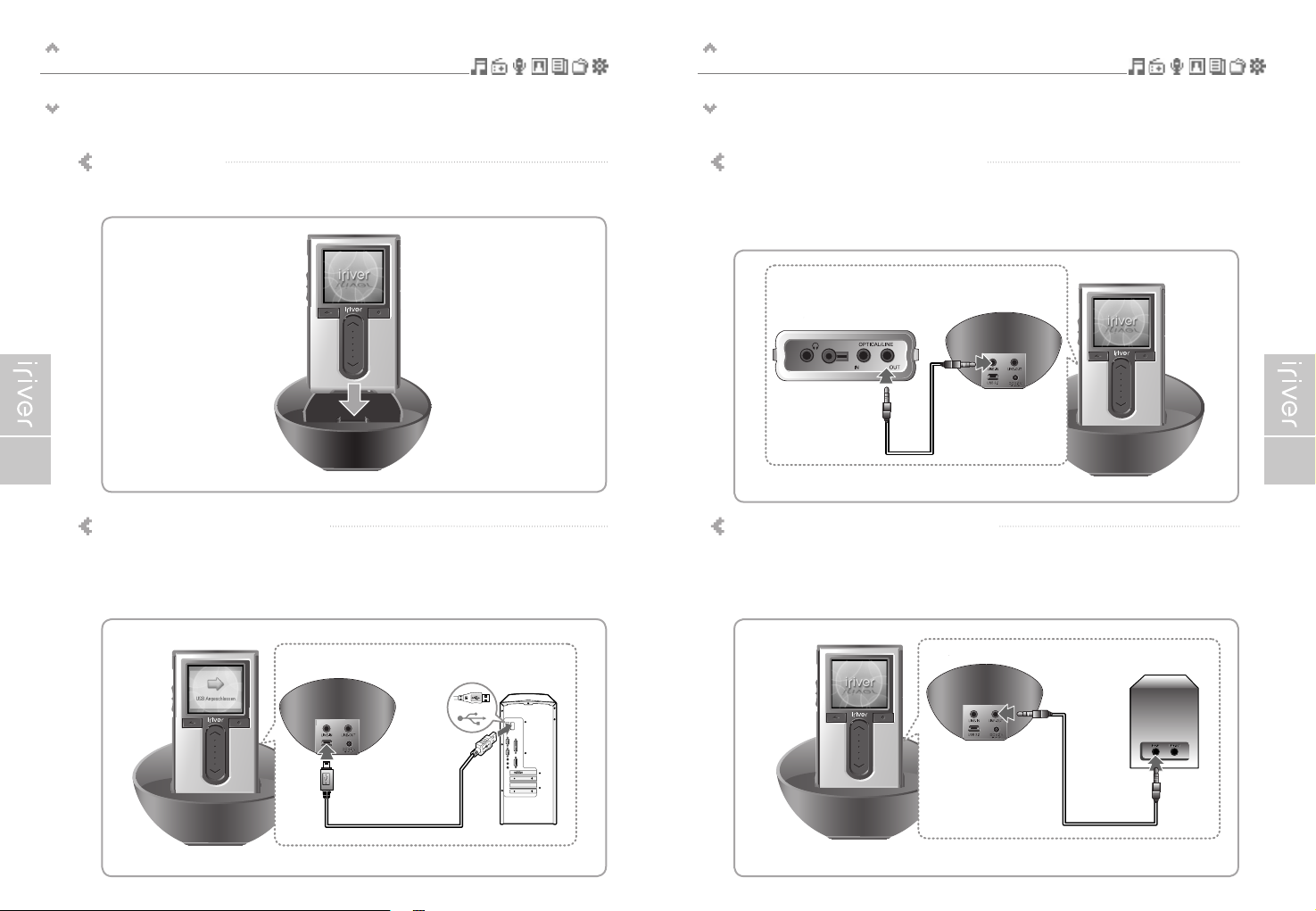
20 21
Erste Schritte
Anschluss des Produkts
Erste Schritte
Anschluss des Produkts
1. Stellen Sie den Player in das Verbindungsterminal des Cradle.
2. Schließen Sie die USB2.0 Buchse des Cradle mit dem USB-Kabel an den PC an.
(Das USB-Kabel ist eine Zubehöroption.)
Cradle–Anschluss/PC-Anschluss
(Cradle ist eine Zubehöroption.)
<Rückseite des Cradle>
1. Stellen Sie den Player in das Verbindungsterminal des Cradle.
Cradle-Anschluss
(Cradle ist eine Zubehöroption.)
1. Stellen Sie den Player in das Verbindungsterminal des Cradle.
2.
Schliessen Sie die Line Out-Buchse des Cradle mit einem Line In/Out-Kabel an die Line In-Buchse
eines Lautsprecher an.
(Das Line In/Out–Kabel ist eine Zubehöroption.)
Cradle-Anschluss/Line Out-Anschluss
(Cradle ist eine Zubehöroption.)
<Rückseite des Cradle>
<Lautsprecher>
1. Stellen Sie den Player in das Verbindungsterminal des Cradle.
2.
Schliessen Sie die Line In-Buchse des Cradle mit einem Line In/Out-Kabel an die Line Out-Buchse
(oder Ohrhörerbuchse) eines externen Geräts an. (Das Line In/Out-Kabel ist eine Zubehöroption.)
Cradle-Anschluss/Line In-Anschluss
(Cradle ist eine Zubehöroption.)
<Externes Gerät>
<Rückseite des Cradle>

22
Erste Schritte
Software-Installation
1. Nach Einlegen der Installations-CD in das CD-ROM-Laufwerk des PCs wird die
Programminstallation automatisch gestartet.
Klicken Sie auf die Schaltfläche [OK] und befolgen Sie die Anweisungen auf dem
Bildschirm.
Installieren von Windows Media Player 10
Alvorens u het product gaat gebruiken
Welkom
Einschalten/Ausschalten des Players und
Musikwiedergabe
......................................................
24
Lautstärkeregulierung und Moduswechsel
.................
25
Kapitel 2 I Kurzanleitung

24 25
Kurzanleitung
Lautstärkeregulierung und Moduswechsel
Kurzanleitung
Einschalten/Ausschalten des Players und Musikwiedergabe
Einschalten/Ausschalten des Players
Player einschalten
Drücken Sie die Taste [ ].
Der Eingangsbildschirm wird angezeigt.
1
Modus wechseln
Player ausschalten
Drücken Sie die Taste [ ] und halten Sie sie
gedrückt.
Der Player wird ausgeschaltet.
1
Sollte nach Drücken auf die Taste das Gerät nicht betriebsbereit
sein, überprüfen Sie, ob der Akku eventuell leer ist.
Hinweis
Hinweis
Lautstärkeregulierung
Verwenden Sie den [
/
] Scroll zur
Lautstärkeregulierung der Wiedergabe.
: Lautstärke erhöhen
: Lautstärke verringern
1
Zum Wiedergeben der ausgewaehlten Datei die
[ ] Taste drücken.
: Wiedergabe der gewählten Musik
2
Wiedergabe von Musik
Wählen Sie den <MUSIC> Modus, indem Sie auf
[
/
] scrollen und im Hauptmenü die [ ] Taste
drücken.
1
Verwenden Sie den [
/
]
Scroll zur Moduswahl
im Hauptmenü
Es gibt die folgenden 7 Auswahlmöglichkeiten :
MUSIC, FM RADIO, RECORDING, PHOTO, TEXT,
BROSWER, SETTINGS.
1
Zum Aufrufen des gewünschten Modus drücken
Sie die [ ] Taste.
2
Wenn Sie die [ ] Taste in irgendeinem Fenster
gedrückt halten, kehren Sie in das Hauptmenü zurück.
3
Tastenbild mit weissem Hintergrund = Drücken Sie die Taste kurz.
Taste mit schwarzem Hintergrund = Halten Sie die Taste kurz gedrückt.
Hinweis
Stoppen Sie erst die Aufnahme, drücken Sie anschließend
die Taste [
] und halten Sie sie gedrückt, um zum Hauptmenü
zurückzukehren.
Hinweis

Wiedergabe von Musikdateien
Wiedergabe von Musikdateien
........................................................
28
Einstellung des Play-Modus
............................................................
32
Playlist-Funktion
......................................................................
34
Musik & Wiedergabelisten herunterladen
..............................
35
UKW-Radio hören
UKW-Radio hören
............................................................................
37
Suchlauf der UKW–Radiofrequenz – Manuelle Suche
..................
38
Suchlauf der UKW–Radiofrequenz – Automatische Suche
...........
38
UKW-Radiosender speichern - manuell
..........................................
39
UKW-Radiosender speichern - automatisch
...................................
39
Suchlauf der UKW–Radiofrequenz – PRESET Funktion
...............
40
UKW-Radiosender löschen
..............................................................
41
Aufnahme
Sprachaufnahme
..............................................................................
42
Line In–Aufnahme
............................................................................
43
UKW-Radiosender aufnehmen
........................................................
45
Hinweise für die Aufnahme
..............................................................
46
So löschen Sie eine aufgezeichnete Datei
.....................................
46
Wiedergabe der aufgenommenen Datei
.........................................
46
Bildansicht
Bilddatei ansehen
.............................................................................
47
Herunterladen von Bildern auf den Player
.....................................
48
Textansicht
Ansicht einer Textdatei
.....................................................................
49
Herunterladen von Textdateien auf den Player
..............................
51
Browser-Funktion
Browser-Funktion
.............................................................................
52
Kapitel 3 I Grundfunktionen

28 29
Grundfunktionen
Wiedergabe von Musikdateien
Grundfunktionen
Wiedergabe von Musikdateien
Drüken Sie die Taste [ ], um den Hauptbildschirm
anzuzeigen.
1
Wählen Sie <MUSIC>-Modus, in dem Sie den
[
/
] Scroll aus dem Hauptmenü verwenden.
2
3
Drücken Sie die [ ] Taste, um das Suchen
Menü aufzurufen.
Bei der Wahl von <Interpreten>
wählen Sie
"Interpreten – Alben – Titel" zur Suche von
Musikdateien.
Bei der Wahl von <Alben>
wählen Sie
"Alben – Titel" zur Suche von Musikdateien.
Bei der Wahl von <Genres>
wählen Sie
"Genres - Interpreten – Alben – Titel" zur
Suche von Musikdateien.
Bei der Wahl von <Titel>
wählen Sie
"Titel" zur Suche von Musikdateien.
Bei der Wahl von <Playlisten>
(Weitere Informationen hierzu finden Sie auf Seite 34.)
Hinweis
Verwenden Sie zur Auswahl des Stücks den
[
/
] Scroll.
Beispiel : Bei der Wahl von <Titel>
4
[ ] : Drücken Sie ihn, um zu dem
gewünschten Stück zu kommen.
[
/
] : Es geht zu dem gewünschten Stück.
[ ] : Drücken Sie ihn, um in das vorherige Menü
zu gelangen.
[ ] : Halten Sie es gedrückt, um direkt zum
Hauptmenü zu gelangen.
Wählen Sie eine Musikdatei zur Wiedergabe aus
und drücken Sie die [ ] Taste.
5
Drücken Sie die [ ] Taste, um die Wiedergabe
anzuhalten.
Drücken Sie diese Taste erneut, um die
Wiedergabe zu starten
.
Verwenden Sie den [
/
] Scroll zur
Lautstärkeregulierung der Wiedergabe.
: Lautstärke erhöhen
: Lautstärke verringern
6
Hinweis
Lautstärke
verringern
Lautstärke
erhöhen
Wiedergabe von Musikdateien

30 31
Grundfunktionen
Wiedergabe von Musikdateien
Grundfunktionen
Wiedergabe von Musikdateien
Widergabe der vorherigen / nächsten Datei
Zum Abspielen der vorherigen / nächsten Datei
während der Wiedergabe die [
/
] Taste
druecken.
: Wiedergabe der vorherigen Datei
: Wiedergabe der nächsten Datei
7
Schnellvorlauf / Schnellrücklauf
Zum Schnellvorlauf oder -rücklauf halten Sie
während der Wiedergabe die [
/
] Taste
gedrückt.
:
Schnellrücklauf
:
Schnellvorlauf
8
Drücken Sie die [ ] Taste während der
Wiedergabe, um das EQ Auswahlmenü aufzurufen
.
9
Wählen Sie ein Stück mit dem [
/
] Scroll
und drücken Sie die [ ] Taste.
10
Der Equalizer verfügt über SRS und 10 voreingestellte EQs.
Zur individuellen Einrichtung von SRC und Benutzer EQ
verwenden Sie das Menü <Klang>.
(Weitere Informationen hierzu finden Sie auf Seite 57.)
Zur Soundverbesserung verwendet SRS eine Kombination aus
Field Width, TruBase, FOCUS und Freq Boost.
Der Benutzer EQ wird automatisch gewählt, nachdem die Benutzer
EQ Einstellungen im Menü <Klang> vorgenommen wurden.
Hinweis
Zur Auswahl des gewünschten Ratings verwenden
Sie den [
/
] Scroll und halten Sie die [ ]
Taste gedrückt.
12
11
Um das <Meine Bewertung> Menü aufzurufen, halten
Sie die [ ] Taste während der Wiedergabe gedrückt.
Im <BROWSER>-Modus steht diese Funktion nicht zur Verfügung.
Hinweis

32 33
Grundfunktionen
Wiedergabe von Musikdateien
Grundfunktionen
Wiedergabe von Musikdateien
Während des Playbacks können verschiedene Playmodi verwendet werden.
Einstellung des Play-Modus
Wählen Sie mit dem [
/
] Scroll den
<SETTINGS> Modus im Hauptmenü.
1
2
Zur Anzeige des <SETTINGS> Listenmenü
drücken Sie die [ ] Taste.
3
Wählen Sie <Klang> mit dem [
/
] Scroll und
drücken Sie Zur Anzeige des <Klang>
Listenmenüs die [ ] Taste.
4
Gehen Sie mit dem [
/
] Scroll zu dem
<Wiedergabemodus>.
5
Zur Anzeige des <Wiedergabemodus>
Listenmenüs drücken Sie die [ ] Taste.
Hinweis
Der Play-Modus umfasst die folgenden Optionen.
6
Wählen Sie den gewünschten Wiedergabemodus
mit dem [
/
] Scroll und drücken Sie zur
Einrichtung des Wiedergabe-Modus die [ ]
Taste.
: Wiederholen
Wiederholte Wiedergabe aller Titel in dem
ausgewählten Ordner.
: Wiederholen 1
Wiederholte Wiedergabe eines ausgewählten
Tracks.
: Shuffle
Wiedergabe in zufälliger Reihenfolge aller
Titel in dem ausgewählten Ordner und Stopp.
: Shuffle + Wiederholen
Wiederholte Wiedergabe in zufälliger
Reihenfolge aller Titel in dem ausgewählten
Ordner.

34 35
Grundfunktionen
Playlist-Funktion
Die “Wiedergabeliste” ist eine Liste mit Titeln, mit der Sie die Titel oder andere Audiodateien
verwalten können. Jetzt können Sie Ihre Musik jederzeit und überall hören.
Die Wiedergabeliste in WMP kann mit dem H10 synchronisiert werden.
Hören Sie sich Wiedergabelisten an, die mit denen im Windows Media Player synchronisiert wurden.
- Meine Bewertung
Tracks werden in der vorgegebenen Reihenfolge
wiedergegeben.
- Meine Favoriten
Tracks werden nach ihrer Wiedergabehäufigkeit
wiedergegeben.
- In letzter Zeit gehört
Tracks werden in vor kurzem wiedergegebener
Reihenfolge wiedergegeben.
- Meine Playlisten
Tracks werden nach der in Windows Media Player
erstellten Playlist wiedergegeben.
- Quick List
Von Nutzer programmierbare "on-the-fly"
Wiedergabeliste.
Zur Ladung der Quick-Liste:
Finden Sie den Titel mit Hilfe des Menüs <MUSIC>.
Halten Sie die [ ] Taste gedrückt, um ihn in die
Quick-Liste hinzuzufügen.
Zur Quick-Liste hinzugefügt! wird angezeigt.
Wiederholen Sie dies, um mehrere Titel in die
Quick-Liste hinzuzufügen.
Verwenden Sie das Menü <Playlisten>, um die
Quick-Liste einzusehen.
Zu ihrer Wiedergabe drücken Sie die [ ] Taste.
(Im Browsermodus können Sie der Quick List keinen
Titel hinzufügen.)
Bei der Auswahl der <Playlisten>
Was ist eine Playlist?
Hinweis
Grundfunktionen
Musik & Wiedergabelisten herunterladen
Um Musik & Wiedergabelisten auf Ihren Player übertragen zu können, benötigen Sie den
Windows Media Player 10. Die Installations-CD-ROM sollte die richtige Version des Windows
Media Players enthalten.
Sie finden den Windows Media Player 10 ebenfalls unter
www.microsoft.com/windowsmedia/download/
Beachten Sie, dass käuflich erworbene Musik nur unter Windows XP und unter Verwendung
der neuesten Version des Windows Media Players auf diesen Player kopiert werden kann.
Laden Sie den neuesten Windows Media Player herunter
Schließen Sie das USB-Kabel an den USB-Anschlüssen des Players
und des PCs an.
1
A
B
A
B
Öffnen Sie den Windows Media Player.
a. Klicken Sie auf Start - Programme - Zubehör - Unterhaltung - Windows Media Player.
b. Klicken Sie auf die Menüschaltfläche “Medienbibliothek” oben im Bildschirm.
Die meisten Ihrer Musiktitel sollten in dieser Medienbibliothek aufgeführt werden.
Sollte dies nicht der Fall sein, lesen Sie die Hilfe-Informationen des Windows Media
Player, um weitere Informationen zur Medienbibliothek zu erhalten.
2

36 37
Grundfunktionen
Musik & Wiedergabelisten herunterladen
Gehen Sie zu einem Titel in der Medienbibliothek und klicken Sie mit der rechten
Maustaste darauf. Wählen Sie "Hinzufügen zu - Synchronisierungsliste" Die
"Synchronisierungsliste" wird auf der rechten Seite des Windows Media Players mit
allen Titeln und Wiedergabelisten angezeigt, die auf Ihren Player übertragen werden
sollen. Wiederholen Sie diesen Schritt für alle Titel und Wiedergabelisten, die Sie
Ihrem Player hinzufügen möchten.
3
Klicken Sie auf die Menüschaltfläche "Synch."
Wählen Sie den H10 aus der Download-Liste auf der rechten Seite des Synchronisier
ungsbildschirms.
4
Klicken Sie auf "Synchronisieren starten", um die Titel der Synchronisierungsliste auf
den Player zu übertragen. Eine Statusanzeige zeigt die Übertragung der einzelnen
Dateien an. Nach Abschluss der Synchronisierung werden die Titel in der Liste
"Mit Gerät synchronisiert" auf der linken Seite des Windows Media Players sowie in
dem angegebenen Ordner auf der rechten Bildschirmseite angezeigt. Trennen Sie den
Player von Ihrem Computer und genießen Sie Ihre Musik!
5
Wenn Sie die automatische Synchronisierung vorziehen, wählen Sie aus dem Menü
des Dialogfelds "Synchronisierung konfigurieren" die Option "Automatisch".
Sie können Musik und Wiedergabelisten herunterladen.
Grundfunktionen
UKW-Radio hören
UKW-Radio hören
Wählen Sie im Hauptmenü den <FM RADIO> Modus mit dem [
/
] Scroll.
1
Zur Einrichtung von Preset drücken Sie die [ ]
Taste und drücken Sie die [
/
] Taste, um den
FM-Sender zu wählen.
: Zum vorherigen Sender.
: Zum nächsten Sender.
3
Beim UKW-Radio Hören verwenden Sie den
[
/
] Scroll zur Lautstärkeregulierung.
4
2
Drücken Sie die [ ] Taste, um das FM-Radio
aufzurufen.
In Gegenden mit schwachem Sendesignal können
Sender möglicherweise gar nicht oder nur schlecht
empfangen werden.
Hinweis
Nicht alle H10-Modelle unterstützen FM-Radio.

38 39
Grundfunktionen
UKW-Radio hören
Suchlauf der UKW–Radiofrequenz – Manuelle Suche
Wenn <PRESET> angezeigt wird, drücken Sie
die [ ] Taste zur Deaktivierung vom <Preset>Modus , und drücken Sie zur Erhöhung/
Verringerung der Frequenz die [
/
] Taste.
: Verringerung um 0.1 MHz
: Erhöhung um 0.1 MHz
1
Suchlauf der UKW–Radiofrequenz – Automatische Suche
Wenn <PRESET> angezeigt wird, drücken Sie
di [ ]
Taste zur Deaktivierung von Preset-Modus ,
und halten Sie die [
/
] Taste gedrückt, um
den vorherigen/nächsten Sender zu suchen.
: Wechsel zur vorherigen verfügbaren Frequenz
: Wechsel zur nächsten verfügbaren Frequenz
1
Wenn die Voreinstellungen auf ON eingestellt sind,
kann die AUTO SCAN-Funktion nicht verwendet werden
.
Hinweis
Nicht alle H10-Modelle unterstützen FM-Radio.
Grundfunktionen
UKW-Radio hören
UKW-Radiosender speichern - manuell
Wenn <PRESET> angezeigt wird, drücken Sie die
[ ] Taste zur Deaktivierung vom <Preset>Modus, zur Erhöhung/Verringerung der
Frequenz drücken Sie die [
/
] Taste.
: Frequenzverringerung
: Frequenzerhöhung
1
Halten Sie die [ ] Taste gedrückt.
Wenn alle 20 verfügbaren Kanäle voll sind, wird der Sender
nicht gespeichert.
2
Es können bis zu 20 Sender gespeichert werden.
Wenn alle 20 Kanäle voll sind, können keinen neuen Sender
gespeichert werden.Weitere Informationen zur Löschung eines
Senders vor Speicherung eines anderen finden Sie auf Seite
41.
Hinweis
<Auto Preset> programmiert in den 20 Kanälen bis zu 20 Sender automatisch.
Die <Auto Preset> - Funktion wird unter <SETTINGS> – <Extra> – <Auto Preset> eingestellt.
UKW-Radiosender speichern - automatisch
Im <Auto Preset> Menü wechseln Sie mit dem
[
/
] Scroll zu [Ja].
1
Drücken Sie die [ ] Taste.
Die eingestellten Sender werden nacheinander
gespeichert.
2
In Gegenden mit schwachem Empfang können
manche Sender nicht gespeichert werden.
Hinweis
Nicht alle H10-Modelle unterstützen FM-Radio.

40 41
Grundfunktionen
UKW-Radio hören
Suchlauf der UKW–Radiofrequenz – PRESET Funktion
Wenn <PRESET> nicht angezeigt wird, drücken
Sie die
[ ] Taste, um in den Preset Modus zu
gelangen.
1
Zum Wechsel zur vorherigen/nächsten
Sendervoreinstellung drücken Sie die [
/
]
Taste.
: Wechsel zur vorherigen Sendervoreinstellung
: Wechsel zur nächsten Sendervoreinstellung
2
Nur abgespeicherte Sendervoreinstellungen können
ausgewählt werden.
Hinweis
Nicht alle H10-Modelle unterstützen FM-Radio.
Grundfunktionen
UKW-Radio hören
UKW-Radiosender löschen
Wenn Preset nicht angezeigt wird, drücken Sie die
[ ]
Taste, um in den Preset Modus zu gelangen,
zur Auswahl des gespeicherten Senders drücken
Sie die [
/
] Taste.
1
Halten Sie die [ ] Taste gedrückt.
Der ausgewählte Sender wird gelöscht und der nächste
Sender wird angezeigt.
Zur Löschung des nächsten Senders halten Sie
wieder die [ ] Taste gedrückt.
2
Wenn alle Kanäle gelöscht wurden, wird der PRESETModus unterdrückt bis ein anderer Sender gespeichert wird.
Hinweis
Nicht alle H10-Modelle unterstützen FM-Radio.

42 43
Grundfunktionen
Aufnahme
Sprachaufnahme
Wählen Sie im Hauptmenü mit dem
[
/
] Scroll den <RECORDING> Modus .
1
2
Zum Aufruf der <Recording Source> drücken Sie
die [ ] Taste.
3
Wechseln Sie zu <Sprache> mit dem
[
/
] Scroll und bestätigen Sie dies durch
Drücken der [ ] Taste.
4
Drücken Sie die [ ] Taste, um die Aufnahme zu
starten.
Drücken Sie die [ ] Taste, um die Aufnahme zu
beenden.
5
Während der Aufnahme kann die Lautstärke nicht
reguliert werden.
Zur Vermeidung von Störungen halten Sie den Player
zumindest 25 cm von der Aufnahmequelle entfernt
Die Einstellung der Sprachfunktion kann in dem
<Sprache> verändert werden.
(Weitere Informationen hierzu finden Sie auf Seite 60.)
Hinweis
Grundfunktionen
Aufnahme
Nach der Herstellung einer Verbindung zwischen Player und Cradle
schliessen Sie die Line In-Buchse des Cradle mit Hilfe des Line In/OutVerbindungskabels an eine Line Out-Buchse (oder Ohrhörer-Buchse) eines
externen Geräts an.
1
Line In–Aufnahme
Im Recording Source Menü gehen Sie mit dem
[
/
] Scroll zu <Line-Eingang> und bestätigen
dies durch Drücken der [ ] Taste.
2
<Externes Gerät>
<Rückseite des Cradle>
Line-In-Aufnahme ist nur verfügbar, wenn das optionale Aufnahmegestell verwendet wird.

44 45
Grundfunktionen
Aufnahme
Starten Sie Wiedergabe an der Quelle.
Drücken Sie die [ ] Taste, um die Aufnahme zu starten.
3
Drücken Sie die [ ] Taste, um die Aufnahme zu
beenden.
4
Während der Aufnahme kann die Lautstärke nicht
reguliert werden.
Die Einstellung der Sprachfunktion kann in dem
<Line-in> und <Line-in-Lautstärke> verändert werden.
(Weitere Informationen hierzu finden Sie auf Seite 61.)
Hinweis
Grundfunktionen
Aufnahme
UKW-Radiosender aufnehmen
Wählen Sie im Hauptmenü den <FM RADIO> Modus mit dem [
/
] Scroll.
1
2
Drücken Sie die [ ] Taste, um den <Radio>-Modus
aufzurufen.
Zur Aufnahme einer Radiosendung während des
Hörens halten Sie die [ ] Taste gedrückt.
3
Drücken Sie die [ ] Taste, um die Aufnahme zu
beenden.
4
Während der Aufnahme kann die Lautstärke nicht
reguliert werden.
Hinweis
Nicht alle H10-Modelle unterstützen FM-Radio.

46 47
Grundfunktionen
Aufnahme
Hinweise für die Aufnahme
Wiedergabe der aufgenommenen Datei
Zur Wiedergabe der aufgenommenen Datei
drücken Sie die [ ] Taste im Aufnahme Standby-
Modus.
1
Die Aufnahme wird unter folgenden Umständen automatisch beendet :
- Der Speicher des Players ist voll.
- Der Batterieladezustand ist schwach.
Die aufgenommene Datei wird in Abhängigkeit ihrer
Quelle an den folgenden Stellen abgespeichert.
Voice
My Recordings/Voice/VoiceYYMMDDXXX.MP3
Tuner
My Recordings/Tuner/TunerYYMMDDXXX.MP3
Line In
My Recordings/Audio/AudioYYMMDDXXX.MP3
(YYMMDD - Y : Jahr, M : Monat, D : Tag)
Zur Auswahl und Wiedergabe von Dateien verwenden
Sie das <BROWSER> Menü.
Hinweis
Hinweis
Nicht alle H10-Modelle unterstützen FM-Radio.
So löschen Sie eine aufgezeichnete Datei
Öffnen Sie den Ordner <My Recordings> im
Browsermodus und wählen Sie die zu löschende
Datei mit dem Bildlauf [
/
] aus. Drücken Sie
anschließend die Taste [ ] und halten Sie sie
gedrückt, um die gewählte Datei zu löschen.
1
Grundfunktionen
Bildansicht
Die Bildansicht unterstützt JPG Dateien.
Bilddatei ansehen
Wählen Sie im Hauptmenü mit dem [
/
]
Scroll den <PHOTO> Modus.
1
2
Drücken Sie die [ ] Taste, um das <Image>
Listenmenü aufzurufen..
4
Drücken Sie die [ ] Taste, um das <Image>
Listenmenü aufzurufen.
3
Gehen Sie mit dem [
/
] Scroll in dem <Image>
Listenmenü zu dem gewünschten Bild.
Bei grossen Bildern kann der Abruf des Bildes mehr Zeit
in Anspruch nehmen als bei gewöhnlichen Dateien.
Progressives JPG wird in der Bildansicht-Dateifunktion
nicht unterstützt.
Was ist progressives JPG?
Progressives JPG teilt die Datei in eine Folge von Scans
auf. Der erste Scan zeigt das Bild mit sehr geringen
Qualitätseinstellungen und ist daher sehr platzsparend.
Bei den folgenden Scan wird eine stufenweise
Qualitätsverbesserung vorgenommen.
Hinweis

48 49
Grundfunktionen
Bildansicht
Die Bildansicht unterstützt JPG Dateien.
5
Drücken Sie die [
/
] Taste, um zum
vorherigen/nächsten Bild zu gelangen.
: Gehen Sie zum vorherigen Bild
: Gehen Sie zum nächsten Bild
Zum Start der Slide-Show drücken Sie die [ ]
Taste.
Zum Beenden der Slide-Show drücken Sie erneut
die [ ] Taste.
Herunterladen von Bildern auf den Player
Schließen Sie den Player mit dem beigefügten Kabel am PC an und starten Sie
ihn. (s. Seite 16)
1
2
Öffnen Sie den Windows Media Player.
a. Klicken Sie auf Start - Programme - Zubehör - Unterhaltung - Windows Media Player.
b. Klicken Sie auf die Menüschaltfläche “Medienbibliothek” oben im Bildschirm.
Die meisten Ihrer Bilder sollten in dieser Medienbibliothek aufgeführt werden.
Sollte dies nicht der Fall sein, lesen Sie die Hilfe-Informationen des Windows
Media Player, um weitere Informationen zur Medienbibliothek zu erhalten.
3
Gehen Sie zu einem Bild in der Medienbibliothek und klicken Sie mit der rechten Maustaste
darauf. Wählen Sie "Hinzufügen zu - Synchronisierungsliste" Die "Synchronisierungsliste"
wird auf der rechten Seite des Windows Media Players mit allen Bilddateien angezeigt, die
auf Ihren Player übertragen werden sollen. Wiederholen Sie diesen Schritt für alle Bilder, die
Sie Ihrem Player hinzufügen möchten.
4
Klicken Sie auf die Menüschaltfläche "Synch."
Wählen Sie den H10 aus der Download-Liste auf der rechten Seite des Synchroni
sierungsbildschirms.
5
Klicken Sie auf "Synchronisieren starten", um die Titel der Synchronisierungsliste auf
den Player zu übertragen. Eine Statusanzeige zeigt die Übertragung der einzelnen
Dateien an. Nach Abschluss der Synchronisierung werden die kopierten Bilder in
der Liste "Mit Gerät synchronisiert" auf der linken Seite des Windows Media Players
sowie in dem angegebenen Ordner auf der rechten Bildschirmseite angezeigt.
Trennen Sie den Player von Ihrem Computer und genießen Sie Ihre Bilder!
Grundfunktionen
Textansicht
Ansicht einer Textdatei
Wählen Sie mit dem [
/
] Scroll im Hauptmenü
den <TEXT> - Modus.
1
2
Zur Anzeige des <Text> Listenmenüs drücken Sie
die [ ] Taste.
3
Gehen Sie mit dem [
/
] Scroll in dem <Text> -
Listenmenü zu dem gewünschten Text.
4
Zur Anzeige des <Text> - Menüs drücken Sie die
[ ] Taste.
5
Gehen Sie beim Lesen des Textes mit dem
[
/
] Scroll zur vorherigen/nächsten Zeile.

50 51
Grundfunktionen
Textansicht
6
Gehen Sie beim Lesen des Textes mit dem
[
/
] scroll zur vorherigen/nächsten Seite.
: Seite nach oben
: Seite nach unten
Während der Textansicht drücken Sie die [ ]
Taste, um zu der gewünschten Seite zu gelangen.
[
/
] : Auswahl der Stelle
[
/
] : Auswahl der Nummer
[ ] : Geht zu der gewünschten Seite
7
Grundfunktionen
Textansicht
Herunterladen von Textdateien auf den Player
Schließen Sie den Player mit dem beigefügten Kabel am PC an und starten Sie
ihn. (s. Seite 16)
1
Öffnen Sie den Ordner mit den Textdateien (.TXT).
3
Öffnen Sie ein zweites Arbeitsplatz-Fenster.
4
Doppelklicken Sie auf den H10 und doppelklicken Sie anschließend auf
den Ordner <Data>.
5
Klicken Sie auf die Textdateien auf Ihrem PC und ziehen Sie sie in den Ordner
"Text", der sich im Ordner <Data> befindet.
6
Ein Statusfenster wird während des Kopiervorgangs angezeigt.
7
Trennen Sie das USB-Kabel, wenn der Kopiervorgang abgeschlossen ist.
8
2
Öffnen Sie den Arbeitsplatz :
Windows XP : Start - Arbeitsplatz

52
Grundfunktionen
Browser-Funktion
Browser-Funktion
Der Browser ermöglicht Ihnen, durch alle Dateien auf dem Player zu navigieren.
Sie können ohne Modusumschaltung Titel abspielen, sich Bilder anschauen oder
Textdateien anzeigen.
Einige erweiterte Funktionen des jeweiligen Modus sind nicht verfügbar,
wie Bilder-Diashow, Interpreten- oder Genresuche etc.
Wählen Sie im Hauptmenü den <BROWSER> Modus mit dem [
/
] Scroll.
1
2
Zur Anzeige aller Player-Dateien in Baumstruktur
drücken Sie die [ ] Taste.
This manual covers the use of the H10 player hardware.
For instructions on related software and instructions for getting
music on your player, please see the included iriver plus user manual.
Menü-Konfiguration
........................................................
54
Menü-Funktionen
Menü verändern
.....................................................................
55
Untermenü aufrufen
................................................................
55
Anpassen der Funktionseinstellungen
..................................
56
Verlassen des Untermenüs
....................................................
56
Menüeinstellung
Klang
.......................................................................................
57
Aufnahmequalität
....................................................................
60
Timer
.......................................................................................
63
Extra
........................................................................................
67
Kapitel 4 I Nützliche Funktionen

54 55
Nützliche Funktionen
Menü-Konfiguration
Nützliche Funktionen
Menü-Funktionen
Die Menüelemente können sich mit unterschiedlichen Firmware-Versionen
ändern. Benutzer können eigene Einstellungen vornehmen.
Einige Einstellungen werden eventuell anders angezeigt, wenn Ihr H10 FM-Radio nicht unterstützt.
(Nicht alle H10-Modelle unterstützen FM-Radio.)
Persönlicher EQ
SRS Einstellungen
Quittungston an/aus
Wiedergabemodus
Fade In
Sprache
FM Tuner
Line-In
Line-In-Lautstärke
Titeltrennung
Power-Off-Timer
Sleep Timer
Hintergrundbeleuchtung
Datum & Uhrzeit
Alarm / FM Rec.Timer
Alarm
FM Rec.Timer
Werkseinst. wiederherstellen
Sprache
Scan-Geschwindigkeit
Scroll Speed
Tag-Informationen
Auto Preset
Tuner-Region
DataBase Refresh
Copyright
Menü verändern
Untermenü aufrufen
Zum Aufrufen des Unter-Menüs, drücken Sie die
[ ] Taste.
1
Wählen Sie im Hauptmenü mit Hilfe des
[
/
] Scroll den <SETTINGS> Modus.
1
2
Zum Aufruf des <SETTINGS> - Menüs drücken Sie
die [ ] Taste.
Mit dem [
/
] Scroll gelangen Sie zum
vorherigen/nächsten Menü.

56 57
Nützliche Funktionen
Menü-Funktionen
Nützliche Funktionen
Menüeinstellung
Anpassen der Funktionseinstellungen
Mit Hilfe des [
/
] Scroll gelangen Sie in das
Untermenü.
1
Zum Aufrufen des Untermenü-Inhalts drücken Sie
die [ ] Taste.
2
Zum Anpassen der Funktionseinstellungen drücken
Sie die [
/
, ] Taste.
3
Verlassen des Untermenüs
Zum Verlassen des Untermenüs, drücken Sie die
[ ] Taste.
1
1. Persönlicher EQ
Zur individuellen Einstellung des Soundeffekts können
verschiedene Frequenzbereiche ausgewählt werden.
Jede Frequenzebene ist in 2 Stufen von -12dB auf 12 dB.
[ ] : Frequenzbereich verändern
[
/
] : Auswahl der Frequenzebene
2. SRS Einstellungen
Einstellung des 3D-Effekts.
Es gibt 4 verschiedene 3D-Effekte : Field Width, TruBass,
FOCUS und Freq Boost.
Field Width : Einstellung des Field width Wertes.
TruBass : Einstellung des Trubass Wertes.
FOCUS : Einstellung der Soundauflösung.
Freq. Boost : Einstellung des Sound Boost-Wertes.
Die Einstellungen des Verstärkerwertes stehen in
Abhängigkeit von den Ohrhörern und den technischen
Merkmalen des Kopfhörers.
Klang
Zur Rückkehr in das Hauptmenü halten Sie die
[ ] Taste gedrückt.

58 59
Nützliche Funktionen
Menüeinstellung
Nützliche Funktionen
Menüeinstellung
3. Quittungston an/aus
Einstellungen der Pieplautstärke für Cursorbewegungen.
Wählen Sie mit dem [
/
] Scroll <An> oder <Aus> und drücken
Sie zur Bestätigung die [
] Taste.
5. Fade In
Bei Aktivierung dieser Funktion steigt die Lautstärke im
Wiedergabe-Modus langsam an.
4. Wiedergabemodus
Einstellungen des Play Modus
(Weitere Einzelheiten über den Playback-Modus finden Sie auf Seite 32.)
Der Play-Modus kann nur in dem <SETTINGS> – <Klang> -
<Wiedergabemodus>
verändert werden.
Wählen Sie den gewünschten Wiedergabemodus mit dem [
/
] Scroll
und drücken Sie zur Bestätigung die [
] Taste.

60 61
Nützliche Funktionen
Menüeinstellung
Nützliche Funktionen
Menüeinstellung
3. Line-In
Qualitätseinstellung der Aufnahme von einem externen Gerät.
Wählen Sie mit dem [
/
] Scroll <Niedrig>, <Mittel> oder <Hoch>
und
drücken Sie zur Bestätigung die [ ] Taste
4. Line-In-Lautstärke
Lautstärkeregulierung für Aufnahmen von einem externen Gerät
.
<1 bis 21> Stufen sind verfügbar.
Wählen Sie die gewünschte Lautstärke mit dem
[
/
] Scroll und
drücken Sie zur Bestätigung die
[ ] Taste.
1. Sprache
Qualitätseinstellung der Sprachaufnahme.
Wählen Sie mit dem [
/
] Scroll <Niedrig>, <Mittel> oder <Hoch>
und drücken Sie zur Bestätigung die [
] Taste.
2. FM Tuner
Qualitätseinstellung der UKW-Aufnahme.
Wählen Sie mit dem [
/
] Scroll <Niedrig>, <Mittel> oder <Hoch>
und drücken Sie zur Bestätigung die [
] Taste.
Aufnahmequalität
Einige Einstellungen werden eventuell anders angezeigt, wenn Ihr H10 FM-Radio nicht unterstützt.
(Nicht alle H10-Modelle unterstützen FM-Radio.)
Einige Einstellungen werden eventuell anders angezeigt, wenn Ihr H10 FM-Radio nicht unterstützt.
(Nicht alle H10-Modelle unterstützen FM-Radio.)

62 63
Nützliche Funktionen
Menüeinstellung
Nützliche Funktionen
Menüeinstellung
5. Titeltrennung
Wenn bei der Aufnahme von einem externen Gerät ungefähr
1,5 Sekunden lang kein Laut registriert wird, beginnt die
Aufnahme mit einer neuen Datei.
Wenn Sie die Funktion <Titeltrennung> mit externem Geräteanschluss
wie CD oder Kassette verwenden, wird jeder Track als Einzeldatei
gespeichert.
Wählen Sie mit dem [
/
] Scroll <An> oder <Aus> und drücken Sie zur
Bestätigung die [
] Taste.
1. Power-Off-Timer
Im Stopp-Modus wird der Player nach einer bestimmten Zeit
automatisch ausgeschaltet.
Folgende Zeiten lassen sich einstellen <Aus> / <10 Sek.> / <30 Sek.> /
<1 Min.> / <5 Min.> / <10 Min.>.
Wählen Sie die Zeiteinstellung mit dem [
/
] Scroll und drücken Sie zur
Bestätigung die [
] Taste.
2. Sleep Timer
Das Gerät wird nach einer bestimmten Zeit automatisch
ausgeschaltet.
Folgende Zeiten lassen sich einstellen <Aus> / <10 Min.> / <30 Min.> /
<1 Std.> / <2 Std.> / <5 Std.> Bei Einstellung auf Off wird das Gerät
nicht ausgeschaltet.
Wählen Sie die Zeit mit dem [
/
] Scroll und drücken Sie zur
Bestätigung die [
] Taste.
Timer
Einige Einstellungen werden eventuell anders angezeigt, wenn Ihr H10 FM-Radio nicht unterstützt.
(Nicht alle H10-Modelle unterstützen FM-Radio.)
Einige Einstellungen werden eventuell anders angezeigt, wenn Ihr H10 FM-Radio nicht unterstützt.
(Nicht alle H10-Modelle unterstützen FM-Radio.)

64 65
Nützliche Funktionen
Menüeinstellung
Nützliche Funktionen
Menüeinstellung
3. Hintergrundbeleuchtung
Sie können einstellen, wie lange die Hintergrundbeleuchtung
eingeschaltet bleibt.
Folgende Zeiten lassen sich einstellen <Immer an> / <5 Sek.> / <30 Sek.> /
<1 Min.> / <5 Min.> / <30 Min.>.
Wählen Sie die Zeit mit dem [
/
] Scroll und drücken Sie zur
Bestätigung die [
] Taste.
4. Datum & Uhrzeit
Einstellen der aktuellen Zeit.
[ ] : Stückeauswahl
[
/
] : Einstellen der aktuellen Zeit
5. Alarm / FM Rec.Timer
Einstellen der Zeit für die Weckfunktion oder den FM Rec Timer.
Wählen Sie mit dem [
/
] Scroll <Aus> / <Alarm> / <FM Rec.Timer>
und drücken Sie zur Bestätigung die [
] Taste..
6. Alarm
Einstellen der Zeit für die Weckfunktion.
[ ] : Stückeauswahl
[
/
] : Einstellen der Weckzeit
Hinweis
Stellen Sie sicher, dass das Datum und Uhrzeit vor der Verwendung
der zeitlich festgelegter Aufnahme eines FM-Senders oder der
Alarmfunktion eingestellt wurden.
Einige Einstellungen werden eventuell anders angezeigt, wenn Ihr H10 FM-Radio nicht unterstützt.
(Nicht alle H10-Modelle unterstützen FM-Radio.)
Einige Einstellungen werden eventuell anders angezeigt, wenn Ihr H10 FM-Radio nicht unterstützt.
(Nicht alle H10-Modelle unterstützen FM-Radio.)
Wenn Ihr H10 FM-Radio nicht unterstützt; stellt die Alarmzeit ein.
Wählen Sie die Zeit mit dem
[
/
]-Bildlauf aus und drücken Sie die
[ ]-Taste, um die Auswahl zu bestätigen.
Markieren Sie anschließend mit dem
[
/
]-Bildlauf <An> und drücken Sie
die
[ ]-Taste, um die Alarmfunktion zu
aktivieren.

66 67
Nützliche Funktionen
Menüeinstellung
Nützliche Funktionen
Menüeinstellung
7. FM Rec.Timer
Zeiteinstellung für die UKW-Radio Aufnahme.
[ ] : Stückeauswahl
[
/
] : Einstellen der Aufnahmezeit
1. Werkseinst. wiederherstellen
Die Werkseinstellungen werden wiederhergestellt (wenn Ja
gewählt wird).
Wählen Sie mit dem [
/
] Scroll <Ja> oder <Nein> und drücken
Sie zur Bestätigung die [
] Taste.
2. Sprache
Sie können eine beliebige Sprache wählen.
Diese Funktion unterstützt 40 Sprachen.
Wählen Sie die Sprache mit dem [
/
] Scroll und drücken Sie zur
Bestätigung die [
] Taste.
Extra
Einige Einstellungen werden eventuell anders angezeigt, wenn Ihr H10 FM-Radio nicht unterstützt.
(Nicht alle H10-Modelle unterstützen FM-Radio.)
Einige Einstellungen werden eventuell anders angezeigt, wenn Ihr H10 FM-Radio nicht unterstützt.
(Nicht alle H10-Modelle unterstützen FM-Radio.)

68 69
Nützliche Funktionen
Menüeinstellung
Nützliche Funktionen
Menüeinstellung
3. Scan-Geschwindigkeit
Geschwindigkeitseinstellung für den Suchlauf
Die Suchlaufgeschwindigkeit kann auf die Werte <1X> / <2X> / <4X> /
<6X> eingestellt werden.
Wählen Sie die gewünschte Geschwindigkeit mit dem [ [
/
] Scroll und
drücken Sie zur Bestätigung die [
] Taste.
4. Scroll Speed
Kontrolliert die Bildlaufgeschwindigkeit der Zeichenanzeige
auf dem LCD-Bildschirm.
Es gibt 3 Geschwindigkeitsarten: <1X>, <2X>, <4X>.
Wählen Sie die Geschwindigkeit mit dem
[
/
]
Scroll und halten
Sie zur Einstellung der Geschwindigkeit kurz die [
] Taste gedrückt.
6. Auto Preset
UKW-Radiosender lassen sich automatisch einstellen und
speichern.
Wählen Sie mit dem [
/
] Scroll <Ja> oder <Nein> und drücken Sie
zur Bestätigung die [
] Taste.
5. Tag-Informationen
Zum Titel werden die ID3 Tag-Informationen angezeigt.
Bei <Aus> - Einstellung wird nur der Dateiname angezeigt.
Wählen Sie mit dem [
/
] Scroll <An> oder <Aus> und drücken Sie zur
Bestätigung die [
] Taste
Einige Einstellungen werden eventuell anders angezeigt, wenn Ihr H10 FM-Radio nicht unterstützt.
(Nicht alle H10-Modelle unterstützen FM-Radio.)
Einige Einstellungen werden eventuell anders angezeigt, wenn Ihr H10 FM-Radio nicht unterstützt.
(Nicht alle H10-Modelle unterstützen FM-Radio.)

70 71
Nützliche Funktionen
Menüeinstellung
7. Tuner-Region
UKW-Radiosender lassen sich nach Region einstellen.
Für den bestmöglichen Radioempfang ist die Einstellung der
entsprechenden Region erforderlich.
Verfügbare Regionen sind Korea, Japan, Europa und die USA.
[
/
] : Einstellung der verfügbaren Region
[ ] : Auswahl der Region
8. DataBase Refresh
Stellt die Datenbank wieder her, wenn sie beschädigt ist.
Wähen Sie dem [
/
]-Bildlauf [Ja] aus und drücken Sie zur
Bestätigung die [
]-Taste.
Einige Einstellungen werden eventuell anders angezeigt, wenn Ihr H10 FM-Radio nicht unterstützt.
(Nicht alle H10-Modelle unterstützen FM-Radio.)
Nützliche Funktionen
Menüeinstellung
9. Copyright
Halten Sie kurz die Taste [ ] gedrückt, um die Copyright-Hinweise
einzusehen.
Einige Einstellungen werden eventuell anders angezeigt, wenn Ihr H10 FM-Radio nicht unterstützt.
(Nicht alle H10-Modelle unterstützen FM-Radio.)

Fehlersuche
....................................................................
74
Kapitel 5 I Zusatzinformationen

74 75
Zusatzinformationen
Fehlersuche
Zusatzinformationen
Fehlersuche
Symptom
Schlechter
Radioempfang
mit starker
Geräuschentwicklung!
Überprüfen Sie, ob ein Ohrhörer angeschlossen ist.
Während des Radioempfangs übernehmen die Ohrhörerkabel die
Funktion einer Antenne.
Die Empfangsqualität ist schlecht, wenn die Ohrhörer nicht an den
Player angeschlossen sind.
Bringen Sie Player und Ohrhörer in eine andere Position.
Schalten Sie in der Nähe befindliche elektronische Geräte als
mögliche Störquellen aus. Wenn dann Besserung eintritt,
betreiben Sie den Player in einiger Entfernung von diesen Quellen
.
Kein Download möglich!
Überprüfen Sie, ob das USB-Kabel richtig angeschlossen ist.
Die gespeicherten
Musikdateien werden im
H10 nicht
wiedergegeben.
Audiotitel, die unter <MUSIC> aufgeführt sind, können nur
wiedergegeben
werden, wenn sie mit Windows Media Player
geladen wurden.
Verwenden Sie die BROWSER-Funktion zur Auffindung und
Wiedergabe Ihrer Dateien.
Wenn die Dateien immer noch nicht wiedergegeben werden, ist das
Format möglicherweise mit diesem Player nicht kompatibel.
Bitte prüfen Sie das Programm oder den Service, der ursprünglich zur
Abrufung der Titel verwendet wurde.
Der H10 unterstützt bis zu 1000 Musik-, Bild- und Textdateien.
LösungsmöglichkeitenSymptom
Der Player lässt sich nicht
einschalten.
Überprüfen Sie, ob die Batterie leer ist.
Prüfen Sie es erneut nach Anschluss des Netzteils und Herstellung
einer Stromverbindung.
Wenn sich nach dem Ladevorgang der Player immer noch nicht
einschalten lässt, kontaktieren Sie bitte Ihren iriver Vertragshändler.
Drücken Sie die Reset-Taste mithilfe eine Stecknadel herunter.
Während der Wiedergabe
ist kein Ton zu hören.
Stellen Sie sicher, dass VOLUME nicht auf “0” steht.
Stellen Sie sicher, dass die Ohrhörer fehlerfrei angeschlossen sind.
Tasten funktionieren
nicht.
Überprüfen Sie, ob der HOLD-Schalter des Players in der
ON-Position ist.
Stellen Sie ihn auf OFF und versuchen Sie es erneut.
Die Anzeige von
Buchstaben auf der
LCAnzeige
ist nicht korrekt.
Stellen Sie sicher, dass die richtige Sprache ausgewählt ist.
Die Spracheinstellung kann über <SETTINGS> – <Extra> –
<Sprache> verändert werden.
Geräusche und
Störungen bei der
Wiedergabe
Stellen Sie sicher, dass der Stecker oder die Verbindungsbuchse
des Ohrhörers nicht verschmutzt sind
Eine schmutzige Steckeroberfläche kann für die
Geräuschentwicklung verantwortlich sein.
Prüfen Sie, ob die Musikdatei beschädigt ist.
Versuchen Sie es nochmals mit einer anderen Musikdatei.
Laute Geräusche oder Verzerrungen können die Folge einer
beschädigten Datei sein.
Lösungsmöglichkeiten
Nicht alle H10-Modelle unterstützen FM-Radio.

Technische Daten
...........................................................
78
FCC
.................................................................................
79
Kapitel 6 I Anhang

78 79
Dieses Gerät entspricht den Grenzwerten eines Computergerätes der Klasse B
gemäss den FCC-Bestimmungen Teil 15.
Der Betrieb unterliegt folgenden zwei Bedingungen:
1. Das Gerät darf keine schädlichen Störungen verursachen und
2. Das Gerät muss jegliche Störungen einschl. Störungen, die den
unbeabsichtigten Betrieb verursachen, aufnehmen können.
3. Reparaturen des Gerätes müssen vom Hersteller vorgenommen werden,
wenn die Bestimmungen der FCC weiterhin eingehalten werden sollen.
Das Gerät erzeugt und verwendet Funkwellen, wie andere elektronische Geräte
auch. Sollte das Gerät nicht gemäss den Anweisungen dieser Anleitung installiert
und verwendet werden, können Störungen an Ihrem Radio bzw. Fernseher
auftreten.
Sind Sie der Meinung, das Gerät verursacht Störungen an Ihrem Radio bzw.
Fernseher, schalten Sie das Gerät ab. Verschwinden die Störungen bei
Abschalten des Gerätes, ist es vermutlich Ursache der Störungen. Sie können das
Problem unter Umständen wie folgt beheben:
- Antenne des Radios bzw. Fernsehers neu ausrichten
- Abstand zwischen Gerät und Radio bzw. Fernseher vergrössern
Falls erforderlich, wenden Sie sich an Ihren Händler oder einen erfahrenen Radiound
Fernsehtechniker. Unter Umständen finden Sie in dieser von der FCC zur
Verfügung gestellten Broschüre Abhilfe: “How to Identify and Resolve Radio and
TV Interference Problems” (Best Nr. 004-000-00345-4), erhältlich bei U.S
Goverment Printing Office, Washington, DC 20402, USA. Siehe FCC ID und
Registrierungsnummern individüller Geräte.
Das CE-Zeichen auf dem CD-Player gilt nur für in der
Europäischen Union vertriebene Geräte.
Anhang
FCC
Anhang
Technische Daten
FCC (Federal Communications Commission)
Für Kunden in Europa
Kategorie Parameter
Speicher
Kapazität / Größe
Dateisystem
512MB / 1GB / 2GB**
FAT 16 / FAT 32
PC
Unterstütztes Betriebsystem
Schnittstelle
Windows XP (Service Pack 1 oder höher)
USB 2,0
Stromversorgung
Batterie
3,7 V Lithium-Polymer-Akku
Allgemein
Masse
Gewicht
LCD
Betriebstemperatur
71.8 X 42.5 X 16 (mm)
Ca. 50g
1,2 Zoll LTPS (Low Temperature Poly Silicon)
LCD-Anzeige mit 260.000 Farben
0 ºC ~ 40 ºC
Betriebstemperatur
Ca. 40 Stunden
(Bei Betrieb mit 128 Kpbs, MP3, Lautsärke 20, EQ Normal,
LCD aus)
Audio
Frequenzbereich
Kopfhörerausgang
Rauschabstand
Frequenzbereich
Anzahl Kanäle
20Hz~20KHz
14mW (L) + 14mW (R) bei 16 Ω Max. Lautstärke
90dB(MP3)
± 3dB
Stereo (L/R)
UKW-Radio***
UKW-Frequenzbereich
Rauschabstand
Antenne
87,5MHz ~ 108MHz
60dB
Headphone / Earphone cord antenna
Unterstützte
Dateitypen
Dateityp
Bitrate
Tag
MP3(MPEG 1/2/2,5 Layer3), WMA, OGG, ASF, TXT,
JPG**
MP3 : 8Kbps~320Kbps
WMA : 8Kbps~320Kbps
OGG : Q1~Q10
ID3 V1, ID3 V2 2,0, ID3 V2 3,0, ID3 V2 4,0
Technische Daten
* 1MB = 1,000,000 Bytes
1GB = 1,000 MB = 1,000,000,000 Byte
Nicht der ganze Speicher ist für Speicherzwecke verfügbar.
** Progressives JPG wird nicht unterstützt.
*** Nicht alle H10-Modelle unterstützen FM-Radio.

